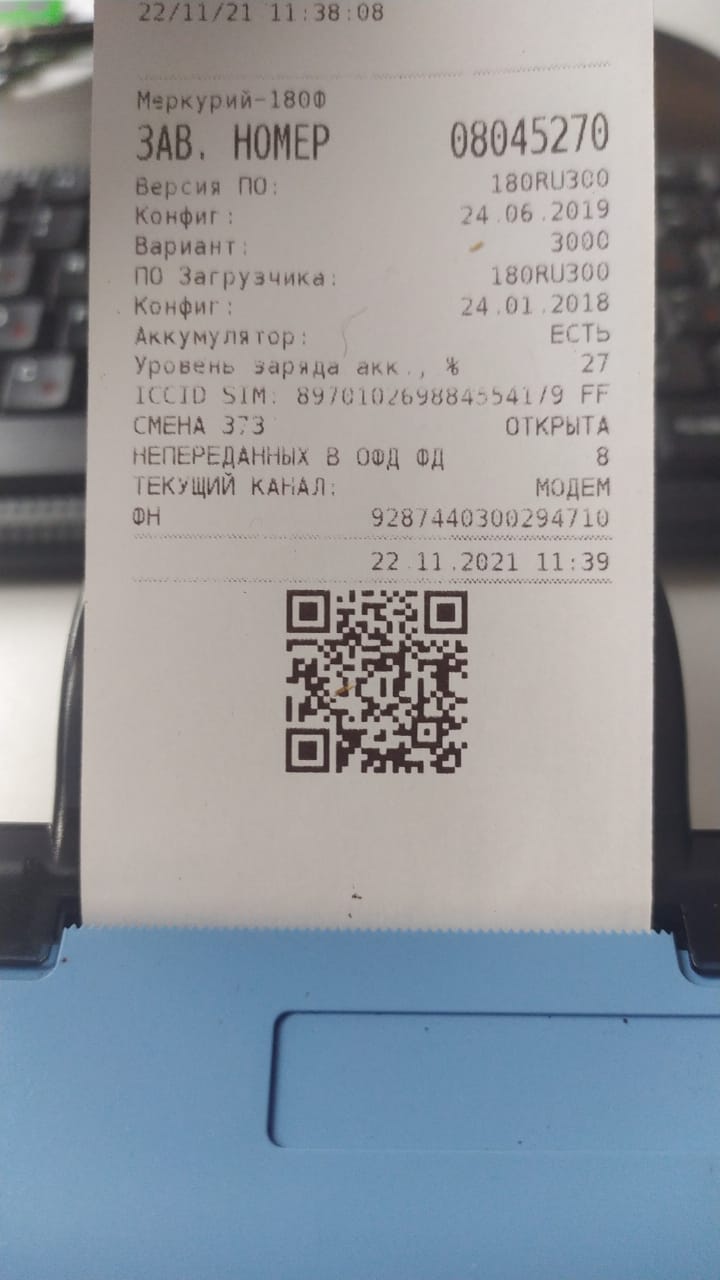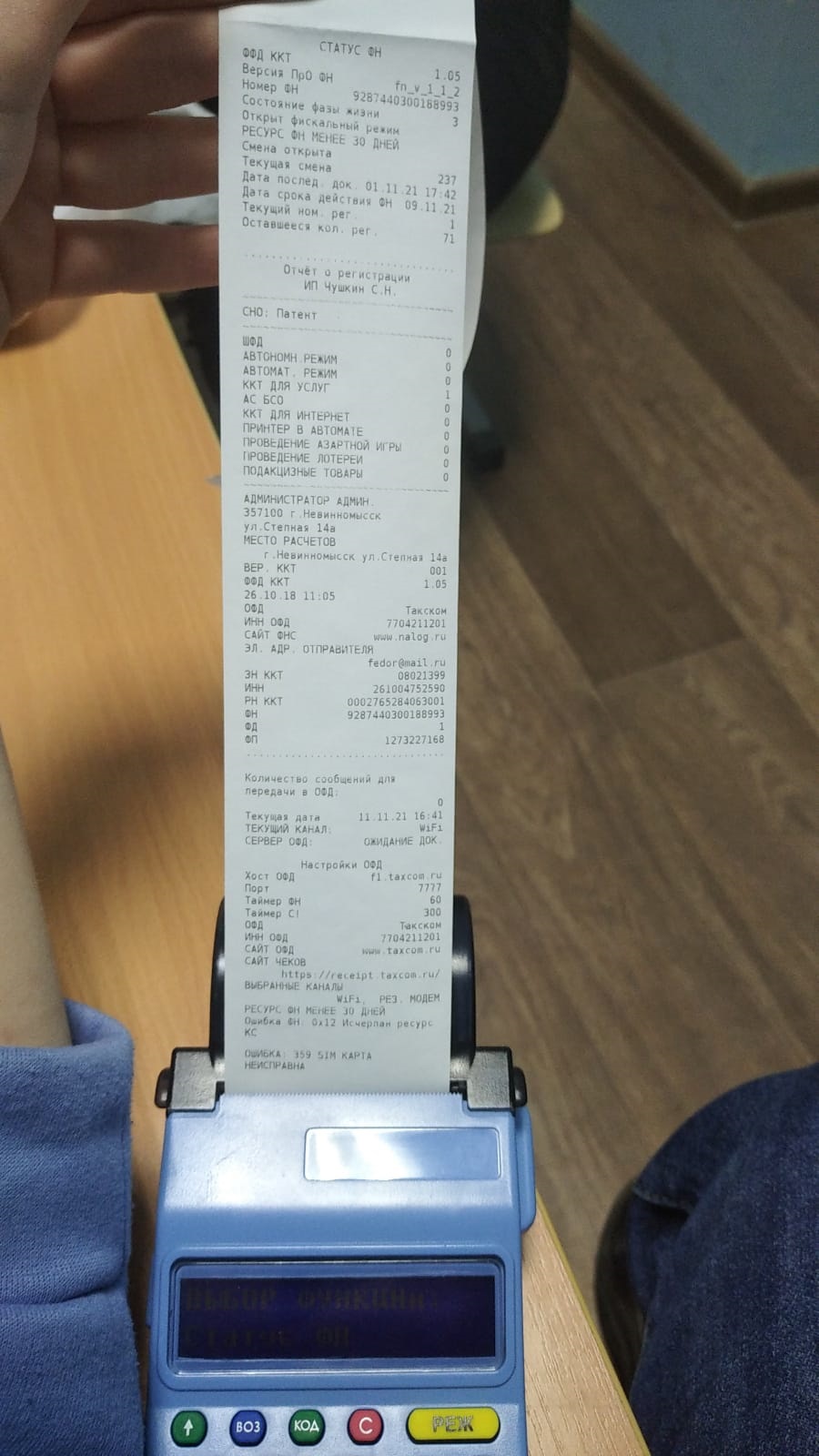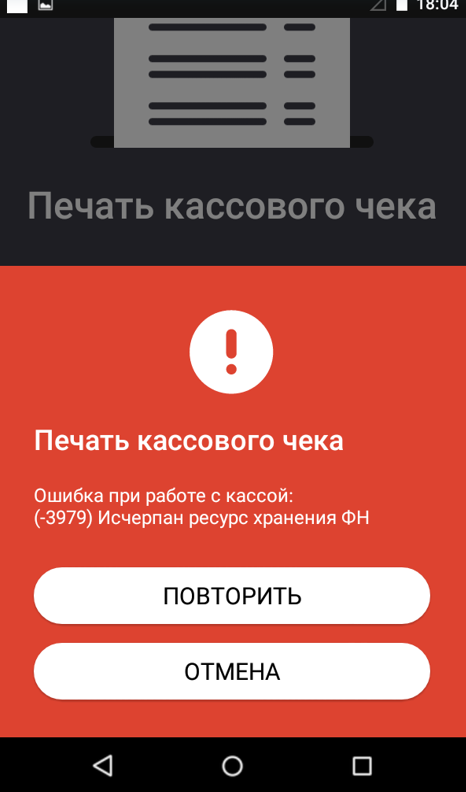Ошибки в кассовом чеке (чек-коррекции)
В общем случае в ФФД 1.05 ошибки исправляются чеком возврата, в ФФД 1.1 и 1.2 — чеком коррекции. А если кассу не применили при расчете, то нужен чек коррекции, и не имеет значения по какому формату работает ККТ.
Согласно нормативно-правовым документам: Приказ ФНС России от 14.09.2020 № ЕД-7-20/662@ и п.4 статьи 4.3 54-ФЗ.
Для исправления ошибки в чеке – неправильная СНО / НДС / цена товара
- Необходимо сформировать чек возврата абсолютно идентичный неправильному чеку прихода. В случае, если расчет был картой и невозможно сразу пробить возврат – следует оформить возврат через нефискальный приход и фискальный возврат. Способ оплаты “безналичные”.
- Необходимо сформировать новый кассовый чек прихода с указанием правильных реквизитов. Даже если оплачивали раньше картой, необходимо пробить приход как “безналичный”.
- Необходимо сформировать пояснительную записку с описанием ФП и ФД некорректного чека, указать причину, по которой ошибку исправляли, указать ФД и ФП нового правильного чека прихода. Эту пояснительную в любой форме передать в ФНС, либо через лк фнс, либо отнести в отделение.
В случае, если ККТ при расчете не применили – формируется чек-коррекции.
Касса не заряжается при использовании переходника aQsi Hub
- Опустить шторку / Спец возможности,
- Включить пункт OTG HUB & Параллельная зарядка.
- Подключить aQsi Hub к aQsi кассе через USB Type-C.
- Подключить патч-корд Ethernet, второй конец подключить к источнику, раздающему Ethernet (интернет-розетка, маршрутизатор и прочее).
- Если после этого зарядка не идет, попробуйте использовать другой провод питания
Ошибка 116 : ошибка файлового ввода вывода
Данная ошибка может возникать по двум причинам:
- Заполнена память. Необходимо очистить память на кассе, перезагрузить (reboot) и проверить работоспособность.
- Не обновлено приложение MCU. Настройки/ Тех.обслуживание ККТ / Доп.операции / Принудительное обновление MCU. Перезагрузить кассу (reboot). Проверить работоспособность.
В случае, если ошибка сохраняется- необходимо обратиться в службу поддержки.
Ошибка 20 ФН Ограничение ресурса ФН
Ошибка говорит о том, что данные не передаются в ОФД и налоговую. Если данные не уходят в течение 30 дней – касса блокируется (ошибка 20).
- Возможно, смена не была вовремя закрыта: Необходимо изменить время на кассе (опускаете шторку настроек Android на кассе движением пальца сверху вниз, открываете настройки – Дата и время). Установите значения даты и времени на время, когда была открыта последняя смена.Далее зайдите в настройки в главном меню – Техническое обслуживание ККТ – Дополнительные операции – Дата и время – установить системное (нажимаем на надпись системное).Закройте смену и верните корректное время по такому же алгоритму.
- Проверьте стабильность интернета (без подключения к сети – чеки не отправляются).
- Проверьте подключение к ОФД:
Вам нужно на кассе зайти в Настройки / тех. обслуживание ККТ / подключение к ОФД. Далее нужно сверить настройки и исправить их, если они неверные. (https://kassopttorg.ru/questions/12732/ – список параметров)
IP —
Порт —
Таймаут — 30 - Если все установлено корректно, то нужно направить клиента в ОФД, возможно, что услуги в ОФД не оплачены.
Ошибка Notimplemented при закрытии смены
Необходимо зайти на кассе в Настройки / Основные настройки / Смены / “Перезагрузка рабочих ключей при закрытии смены” – выкл.
Ошибка QR кода маркировки в ЛК на вкладке Товароучет
Необходимо открыть раздел в ЛК – Настройки / Общее / Учёт кодов маркировки – выкл.
Ошибка 126 в чеке коррекции.
Ошибка 126 говорит о том, что поле “Номер документа основания” заполнено некорректно.
Если тип коррекции “Самостоятельно”, то номером документа является порядковый номер пояснительной (объяснительной) записки.
Ошибка 7 ФН (подходит и для ошибки 23)
Опустите шторку Андроида / Шестеренка / Дата и время / Дата и время в сети — выкл, Часовой пояс — выкл. / Проверьте время корректное или нет. Если время некорректное – исправьте.
Закройте смену (если она была открыта).
Далее зайдите в Настройки / Тех.обслуживание ККТ / Доп.операции / Дата и время —нажмите на синее поле “установить системное”.
В этом же меню нажмите «открыть смену» (при необходимости нажмите 2 раза).
Ошибка уйдет.
Примечание! В случае, если ошибка 7 ФН сохраняется, проверяем Дату последнего ФД в информации об устройстве. Если Дата последнего ФД установлена в будущем времени, то клиент не сможет пробивать чеки, пока на кассе не наступит эта дата.
Ошибка Read time out
Зайдите в Настройки — Тех. обслуживание ККТ — Доп. операции — Отключить печать КЯ. Закройте и откройте смену.
Затем перезагрузите кассу.
Проверьте на наличие ошибки. Если ошибка сохраняется – обратитесь в поддержку Акси.
Ошибка принтера Paper Exception Error ret null
- Войти в настройки/ техническое обслуживание ККТ/ дополнительные операции/ нажать на “Принудительное обновление MCU”.
- После обновления MCU нажать на “Отключить печать КЯ”.
Если ошибка сохраняется – необходимо запросить обновления в технической поддержке указав наименование ошибки.
Ошибка 51 общая
- Убедитесь, что на кассе установлена корректная СНО в разделе Настройки / Основные / Чеки / СНО по умолчанию
- Пройдите перефискализацию повторно. Зайдите в раздел мастер фискализации, с 1 шага проверьте все данные, обратите внимание на СНО. На 2 шаге внимательно заполните поля Адрес и Место расчетов. На 4 шаге обратите внимание на поле «сведения о применении кассы», либо ничего не заполняйте, либо выберите нужный пункт. Завершите перефискализацию с причиной «изменение настроек ККТ». Email отправителя чека – заполните электронный адрес почты нужного ОФД. Пример перерегистрации по инструкции – https://aqsi.ru/support/pereregistraciya-kassyi-c-envd-na-usn/
- Проверьте способ и предмет расчета. Зайдите в раздел База товаров, выберите одну из товарных позиций, прикоснитесь на 2 секунды — «изменить».
- Проверьте, чтобы в поле предмет расчета у Вас был «товар» (если продаете товары) или «услуга» (если оказываете услуги).
Также обратите внимание на способ расчета — должен быть полный расчет. - После выполнения пункта 1-3 зайдите в Настройки / Тех.обслуживание ККТ / Дополнительные операции / Перезагрузить кассовое ядро.
При нажатии звукового и видимого эффекта не будет. - Попробуйте оформить чек из истории или выбить новый.
Примечание: При применении ОСН + ФН на 36 месяцев, оформлять на кассе можно ТОЛЬКО УСЛУГИ!
Ошибка при сохранении в ФН
Ошибка говорит о том, что чек не сохранился в ФН и не был отправлен в ОФД и ФНС.
Вам необходимо:
- Отключить фискальный накопитель, затем плотно подключить его и перезагрузить кассу (команда reboot).
- Далее зайти в Настройки / Тех.обслуживание ККТ / Доп.операции / Перезагрузить кассовое ядро (при нажатии ничего не произойдет, видимых эффектов не будет).
- После этого зайти в историю чеков, нажать на чек с надписью “ошибка при сохранении” и нажать снизу “оформить чек”.
Также проверьте в Настройках / Основные настройки / Чеки / СНО по умолчанию — указана ли верная система налогообложения.
Если ошибка сохраняется, необходимо найти причину или уточнить код ошибки. Действия, соответственно, будут иные.
Окно “в работе приложения кассовое ядро …” при включении кассы
Данное сообщение не является ошибкой. Это информация о том, что при запуске ККТ кассовое ядро не успело загрузиться.
Вам необходимо закрыть уведомление и войти в кассу.
Рекомендуем зайти в Настройки / Тех. обслуживание ККТ / Доп. операции / Перезагрузить кассовое ядро. (видимых эффектов не произойдет).
Далее сделать перезагрузку ККТ (Reboot).
Ошибка Parcelable encountered ClassNotFoundException reading a Serializable object (name= re.aqsi.commons.exception.ShiftAlreadyOpenException)
Ошибка при открытии смены означает, что смена уже находится в состоянии “открыта”.
Необходимо зайти в Настройки / Тех. обслуживание ККТ / Доп. операции / Закрыть смену. Затем необходимо повторно открыть смену.
Ошибка “Исчерпан ресурс КС” или ошибка 18, когда закончился ФН
Эта ошибка говорит о том, что у клиента закончился ФН и нужно его заменить.
Но у клиента могла остаться открыта смена.
- Движением пальца сверху вниз, откройте шторку настроек системы. Далее перейдите в «Дата и время». Установите значения даты и времени, равное последнему открытию смены.
- В главном меню перейдите в Настройки -> Техническое обслуживание ККТ -> Дополнительные операции -> Дата и время -> установите системное (нажать на «системное»).
- Нажмите «Закрыть ФН».
Неотправленных документов в разделе Настройки / Тех. обслуживание ККТ / Информация об устройстве – должно быть 0.
Ошибка в ЛК Orange data – Fiscalization for device … not found. / cashbox fiscalized cloudly
Для того, чтобы избавиться от ошибки Вам необходимо выполнить следующее:
Настройки / Мастер фискализации / с использованием ФН — далее / на Шаге № 2 уберите галочку «разъездная торговля» , проверьте корректность остальных полей.
Дойдите до Шага № 4:
– выберите пункт перерегистрация с причиной «изменение настроек ККТ»;
– email отправителя — адрес Вашего ОФД, выбранного на шаге № 3;
– сведения о применении ККТ — для расчетов в сети «Интернет» — поставьте галочку;
– нажмите «проверка параметров» — распечатается чек;
– нажмите «зарегистрировать кассу» — распечатается чек;
– на экране нажмите «я ввел данные», затем нажмите «готово».
После этого необходимо сгенерировать токен в личном кабинете aQsi.
Инструкция по ссылке — https://aqsi.ru/support/fiskalizaciya-chekov-orangedata-internet-magazinyi/
– в личном кабинете Акси вкладка Настройки / Интеграции / Фискализация чеков на aQsi 5 из Оранж Дата / сгенерировать токен (ключ) / скопируйте токен;
– открыть ЛК Оранж Дата / раздел Услуги / вставьте токен(ключ) / сформируйте счет без ошибки.
Эквайринговое ядро не отвечает по тайм-ауту.
Если эквайринговое ядро не отвечает по таймауту, нужно нажать внизу экрана “Попробовать еще раз”.
Это не ошибка, а сообщение о том что касса не может достучаться до банковского хоста.
Можно перезагрузить кассу и попробовать еще раз.
Ошибка “Введены некорректные данные” при фискализации
Если касса при фискализации выдает ошибку “Введены некорректные данные” необходимо:
- Убедиться в правильности заполнения всех полей;
- Выполнен ли вход в кассу под пользователем Администратор.
Ошибка “Некорректный РНМ” при фискализации (перефискализации).
Если касса при фискализации выдает ошибку “Введен некорректный РНМ” необходимо:
- Проверить подключение ФН к кассе;
- Войти в настройки/ техническое обслуживание ККТ/ и проверить, записан ли серийный номер кассы в строке ЗН ККТ.
- Если серийный номер в информации об устройстве отсутствует, нужно войти в Настройки/ тех обслуживание/ ввод заводского номера/ ввести заводской номер кассы в строку и нажать “Записать”.
- Убедиться в правильности заполнения поля ОГРН на шаге 1.
- Убедиться в правильности заполнения полей “Сведения о пользователе” на шаге 2.
- Убедиться в правильности заполнения поля Email отправителя чека – электронный адрес ОФД.
- Если все данные введены корректно, то необходимо обратиться в техническую поддержку.
Ошибка connection refused
Данная ошибка говорит о том, что касса не подключена к сети интернет. Для устранения ошибки необходимо подключить ее к сети интернет через WI-FI либо через сим-карту.
Ошибка missingdata при оплате банковской картой
Если появилась данная ошибка, то нужно зайти в НастройкиТехническое обслуживание ККТДополнительные операцииЗагрузить конфигурацию эквайрингового ядра.
Существует два варианта:
- появляется сообщение «Успешно», это значит, что конфигурация в кассу загружена, а ошибка возникает из-за плохого интернет соединения.
- появляется ошибка «при загрузке конфигурации произошли ошибки, код: missingdata», в данном случае для решения проблемы вам необходимо обратиться в техническую поддержку.
Заранее уточните детали операции, ИНН организации, ЗН кассы, сумма оплаты, время, вид карты, прикладывали или вставляли чипом.
Не нажимается кнопка «Регистрация кассы», только галка «Перерегистрация» (при первичной фискализации кассы)
Данная ошибка говорит о том, что касса уже была зарегистрирована. Необходимо:
Проверить статус в ЛК / проверить История чеков /проверить смены / проверить печатается ли отчет о фискализации.
Если касса б/у – необходимо сделать полный сброс в Настройках /Тех. обслуживание ККТ / Доп. операции / Полный сброс.
В случае неуспеха – отправьте запрос в техническую поддержку на переустановку РМК.
Ошибка при оплате иностранной картой
Чтобы касса принимала карты иностранных банков, необходимо отправить дополнительный запрос в aQsi. Для этого необходимо:
- запросить ИНН организации;
- уточнить вид деятельности;
- уточнить размер среднего чека для применения иностранной карты (в переводе на рубли);
- отправить запрос в поддержку (info@aqsi.ru) на подключение лимита по приему иностранных карт, указав информацию из пункт 1-3.
Примечание: услуга для клиента бесплатная.
Касса не подключается к сети Wi-fi
Необходимо проверить возможные ограничения сети:
- Опустить шторку Андроид / нажать и удерживать значок “батареи” / Режим энергосбережения – отключить
- Опустить шторку Андроид / Шестеренка / Передача данных / Экономия трафика – выкл.
- Опустить шторку Андроид / Шестеренка / Передача данных / Ограничения трафика – выкл.
- Проверить актуальность времени в шторке / Шестеренка / Дата и время.
Ошибка «Отсутствует чековая лента», либо «Отсутствует фискальный накопитель»
При возникновении данной ошибки, необходимо:
- Не отключая устройство, отсоединить от него фискальный накопитель и аккумулятор, в последовательности (Фискальный накопитель/Аккумулятор).
- Подключить фискальный накопитель и аккумулятор обратно к устройству, в последовательности (Аккумулятор/Фискальный накопитель).
- После включения аппарата ошибки не будет.
Касса печатает неверную СНО
Зайдите в “Настройки” / “Мастер фискализации”, проверьте пошагово корректность введенных данных (СНО выбирается на 1 шаге), на 4 шаге поставьте точку на «перерегистрация кассы», в причинах укажите «изменение настроек ККТ», после перефискализируйте кассу.
Примечание: Настройки мастера фискализации необходимо проводить только при закрытой смене.
После заставки aQsi касса выключается
Для того чтобы включить кассу, необходимо:
- Подключите к кассе провод зарядки и начинайте включать аппарат, после того как аппарат начнёт включаться выньте из него аккумулятор.
- Отключите провод зарядного устройства, вставьте аккумулятор и включите.
- После этих действий войдите в Настройки/ техническое обслуживание ККТ/ дополнительные операции/ и нажмите «Принудительное обновление MCU”.
Ошибки 1002, 211. Ошибка печати
Для устранения данных ошибок, необходимо:
- Войти в настройки/ техническое обслуживание ККТ/ дополнительные операции/ нажать на “Принудительное обновление MCU”.
- После обновления MCU нажать на “Отключить печать КЯ”, ошибка уйдет.
Ошибки 115, 77 и 94 (общие) после обновления кассы
Выполните, пожалуйста, следующую инструкцию:
- Зайдите на кассе в Настройки / тех. обслуживание ККТ / доп. операции и нажмите на «Принудительное обновление МСЮ». Закройте смену и откройте ее снова.
- Перезагрузите кассу
- Зайдите в Настройки / Основные настройки / Чеки и проверьте, что там указана верная система налогообложения.
- Далее зайдите в «Историю чеков» и оформите повторно чек с ошибкой.
Ошибка 178: Код ошибки 32h(50) от ФН: Запрещена работа с маркированными товарами.
Данная ошибка возникает в момент сканирования маркированного товара при продаже, если касса не фискализирована с галочкой “при приеме маркированного товара” в Мастере фискализации.
Нужно закрыть смену и фискализировать кассу правильно.
Маркированный товар
В форматах ФФД 1.05 и 1.1, в бумажном чеке рядом с маркированным товаром ставится префикс [M]. В чеках ФФД 1.2 у префикса появились вариации:
(М+) – проверка в фискальном накопителе и системе маркировки прошли успешно. Для покупателя это значит, что он точно купил оригинальный маркированный товар.
(М) – хотя бы одна проверка не была произведена, например, из-за того, что касса не смогла связаться с системой маркировки, либо работает в автономном режиме. Для покупателя это значит, что с товаром могут быть проблемы — стоит перепроверить код маркировки самостоятельно.
(М-) хотя бы одна проверка завершилась провалом. Для покупателя это значит, что с товаром точно что-то не так.
Настройки / Основные настройки / Чеки / Режим проверки маркировки.
Здесь можно указать способ проверки кода маркировки при продаже. Например, при настройке как на фото, если код маркировки будет некорректный (невалидный) касса об этом предупредит. Пользователь (кассир) может сам принять решение, пробивать чек или нет.
Ошибка 33h (51) от ККТ: некорректные параметры в команде <0x0033005B: предварительно необходимо сформировать «Отчёт о текущем состоянии расчётов”> при фискализации / перефискализации
При возникновении данной ошибки необходимо снять отчет о текущем состоянии расчетов.
Далее в Мастере фискализации необходимо обязательно выбрать ИНН организации из выпадающего списка, проверить правильность всех введенных данных на каждом шаге Мастера фискализации.
Примечание: Код ошибки 33h (51) от ККТ: передает причину ошибки в самом запросе. Например, код ошибки 33h (51) от ккт: некорректные параметры в команде <0x0033005B: предварительно необходимо сформировать “Отчёт о текущем состоянии расчётов”> – для устранения требуется сформировать отчет, ошибка уйдет.
Ошибка 162. Код ошибки 34h(52) от ФН: Работа с маркированными товарами временно заблокирована
Для устранения ошибки необходимо проверить и указать корректные данные для подключения к ОФД и настройки ОИСМ.
– Зайдите в раздел Настройки / Тех. обслуживание ККТ / Подключение к ОФД – Проверьте данные согласно вашему ОФД по ссылке https://kassopttorg.ru/questions/12732/
Ошибка 3005 при оплате картой.
Ошибка дубля транзакции. Необходимо запросить информацию об успешности платежа в поддержке aQsi, отправив запрос на почту info@aqsi.ru с указанием ИНН, суммы и времени платежа.
Ошибка 3004 при оплате картой.
Необходимо запросить у клиента информацию:
- ИНН
- Сумма и время транзакции
- Вид карты
- Способ оплаты (nfc / чип)
Передать информацию в aQsi для уточнения причины ошибки в Банке.

Ошибки кассового аппарата и как их исправить
Ошибки кассового аппарата — с этой проблемой нередко сталкиваются кассиры при работе с кассовым оборудованием. Для того чтобы найти решение определенной ошибки, необходимо понять первопричину ее возникновения. Ошибка может возникнуть, например, из-за системного сбоя, а также из-за неверных действий сотрудника, стоящего за кассой. В случае возникновения проблемы в кассовом оборудовании, на экран выводится номер кассовой ошибки, который может быть представлен в виде чисел или буквенного выражения. При этом оборудование перестает работать, и проводить расчётно-кассовые действия больше не представляется возможным. Чтобы восстановить работу кассовой техники, необходимо провести ряд определенных действий. О самых распространенных ошибках, которые могут возникать при работе с кассой, а также о методах их решения, мы поговорим в настоящей статье.
Обслуживание онлайн-касс со скидкой
Получите скидку на годовою техническую поддержку ККТ на тарифах «Макси» и «Стандарт» по выгодным ценам от 500 ₽.
Узнать подробности
Что делать, если касса выдала код ошибки?
Ошибки на онлайн-кассах разных производителей соответственно отображаются различным образом. Если ваша касса выдала код ошибки и перестала выдавать чеки, необходимо в первую очередь изучить инструкцию по эксплуатации, которая идет в комплекте с кассовым оборудованием. Каждая инструкция должна содержать данные о возможных ошибках, а также подробные рекомендации об устранении неполадок, которые могут возникнуть при эксплуатации данного оборудования. Итак, ниже мы рассмотрим проблемы, с которыми можно столкнуться при расчете покупателей, и способы их устранения на примере нескольких кассовых аппаратов.
Онлайн-касса АМС 300Ф
Онлайн-касса с небольшим, но довольно информативным дисплеем, оснащенная несколькими внешними портами. Имеет возможность обмена данными посредством использования сети Wi-Fi, а также через локальные сети. Кроме того, есть возможность интеграции с системой ЕГАИС. При покупке в комплекте идет денежный ящик. При эксплуатации данного устройства, экран может отобразить следующие комбинации ошибок, означающие временное прекращение работы аппарата.
|
Комбинация |
Описание ошибки |
Как устранить |
|
609 |
Продолжительность кассовой смены длится более суток. |
Для устранения ошибки необходимо всего лишь сформировать отчет о закрытии смены. |
|
621 |
Сумма денежных расчетов по карте превышает итоговую сумму расчетов. |
Проверить данные о проведенных оплатах и скорректировать допущенные ошибки. |
|
627 |
Некорректно указанные дата или время. |
Необходима правка данных о времени и дате. |
|
1003 |
Отсутствие или окончание чековой ленты. | Заправьте новый рулон и нажмите кнопку «ВВ». |
|
1008 |
Отсутствие номера акцизной марки. | Необходимо отсканировать штрих-код акцизной марки. |
Ошибка «Произвести гашение»
Данная проблема может возникнуть у кассира, когда длительность кассовой смены превышает сутки. Согласно техническому паспорту, каждая смена должна длиться определенное количество часов. При нарушении возникает данная неполадка. Чтобы исправить проблему, нужно произвести процедуру закрытия кассовой смены, а также сформировать отчетность с гашением:
- 1. Произвести нажатие клавиши «РЕЖ» несколько раз, до появления вкладки «Отчеты ФН».
- 2. Нажать клавишу «ИТ» для подтверждения входа во вкладку.
- 3. Набрать комбинацию 22, затем снова подтверждение входа.
Затем, сформировав отчетность, необходимо снова произвести открытие кассовой смены.
Онлайн-касса Атол 90Ф
Кассовый аппарат компактного размера, с возможностью печати двухмерных штрих-кодов, а также обмена данных посредством использования GSM или сети Wi-Fi. Ощутимый плюс устройства в удобстве эксплуатации и надежном влагонепроницаемом корпусе. Как исправить ошибку на кассе Атол 90Ф:
|
Комбинация |
Описание ошибки |
Как устранить |
|
Е000-134 |
Сумма средств, которую ввел в терминал кассир не соответствует указанной в квитанции. |
Исправить ошибку и ввести верное число (больше или указанное в квитанции). |
|
Е000-153 |
Кассир пытается осуществить рассчитать покупателя после того, как закрыл кассовую смену. |
Сначала нужно провести процедуру открытия смены, а затем произвести расчет. |
|
Е000-191 |
Проблемы, связанные с программным обеспечением. |
Необходимо устранить неполадки, перепрограммировав ЦП изделия или же при необходимости заменить БУ. |
|
Е000-017 |
Некорректность кода пробиваемого продукта (отсутствие продукта в списке магазина). | Проверить правильность кода продукта. При необходимости вбить продукт в список магазина. |
|
Е000-136 |
Продолжительность кассовой смены превышает сутки. | Закройте смену и составьте отчетность.Ошибка «Произвести гашение». |
|
Е000-103 |
Отсутствие рулона с лентой или подключения принтера. | Проверка шлейфа печатного устройства, замена рулона с чековой лентой. |
Касса Орион 100Ф
Компактный кассовый аппарат бюджетного типа. Память позволяет накапливать около 20 000 позиций в базу данных. Имеет возможность подключения сканеров, весов, клавиатур и другого оборудования через USB разъем, а также интегрируется с ЕГАИС. Если касса выдает ошибку, могут помочь следующие решения:
|
Комбинация |
Описание ошибки |
Как устранить |
|
00 |
Проблемы с программным обеспечением. |
Необходимо устранить неполадки, обратитесь в сервис для диагностики проблем. |
|
01 |
Кассир пытается осуществить рассчитать покупателя после того, как закрыл кассовую смену. |
Сначала нужно провести процедуру открытия смены, а затем произвести расчет. |
|
02 |
Ошибки, связанные с памятью устройства. |
Обратиться в сервисный центр. |
|
03 |
Отсутствие или окончание чековой ленты. |
Заправьте новый рулон и нажмите кнопку «Пр.итог». |
|
04 |
Аккумуляторный заряд исчерпан. | Зарядить блок аккумулятора, воткнув в розетку. |
|
05 |
Устройство для печати перегрелось. |
Приостановить операции до полного охлаждения принтера для печати. |
|
+/- |
Кассовый чек или счетчики заполнены. |
Необходимо закрытие чека. |
Проблемы кассового оборудования «Меркурий»
Самые распространенные кассовые ошибки, которые возникают в эксплуатации техники «Меркурий», а также пути их устранения:
|
Комбинация |
Описание ошибки |
Как устранить |
|
045 |
Приближается конец кассовой ленты. |
Требуется замена рулона. |
|
050 |
Нет сведений о заводском номере. |
Нужно осуществить ввод данных о чипе. |
|
051 |
Отсутствие фискального накопителя или он не активирован. |
Приобрести накопитель или провести его активацию. |
|
060 |
Проведение несуществующей операции. |
Произвести печать нулевого чека и нажать клавишу «С». |
|
066 |
Продолжительность кассовой смены превышает сутки. |
Произвести закрытие смены. |
|
081 |
Ввод некорректного пароля. | Произвести ввод правильной комбинации. |
|
088 |
Товар, пробиваемый продавцом, заблокирован для продажи. |
Произвести разблокировку товара и повторить попытку. |
|
474 |
Переполненность журнала проданных товаров. |
Форматировать список в техническом режиме. |
|
478 |
Время работы ФН в автономном режиме истекло. |
Произвести передачу данных оператору. |
|
453 |
Технические неполадки накопителя. |
Заменить накопитель. Проверить срок работы. Перерегистрировать накопитель. |
|
АП |
Авария в питании. |
Произвести перезагрузку кассы, подключить к интернету. |
Ошибка 474 «Журнал проданных товаров заполнен»
В данной ситуации, при заполнении свободного места в журнале, открытие смены невозможно, если не исправить неполадки. Для этого очистите журнал, зайдя в технические настройки:
- 1. Включите кассовое устройство.
- 2. Далее найдите вкладку с очисткой журнала товаров и нажмите подтвердить.
- 3. Перезагрузите онлайн-кассу.
Замена ФН в онлайн-кассе
Специальное предложение — замена фискального накопителя (ФН) в кассе всего за 1 рубль*!
Подробнее
Ошибка 453 «Проблема с накопителем»
Почему возникает ошибка 453 и как ее исправить? Причинами может послужить:
- Незарегистрированный в налоговой или с истекшим сроком действия ФН.
- Сотрудник не заменил чип после перерегистрации.
- Сотрудник пытается произвести расчет, но архив при этом закрыт.
Устранить возникшие неполадки можно следующими путями:
- 1. Зайдите на сайт вашего оператора фискальных данных, а затем в ЛК. Проверьте не закончился ли срок действия накопителя.
- 2. В случае замены чипа, архив соответственно, закрывается. Эксплуатация накопителя в таком случае не возможна, а все данные уже переданы налоговикам.
При передаче онлайн-кассы другому владельцу, ее необходимо перерегистрировать. Произведите замену накопительного устройства и сбросьте аппарат к стандартным настройкам.
Ошибка АП
В случае возникновения ошибки, связанной с аварией питания, в большинстве случаев виноват разряженный аккумулятор. Устраните ошибку следующими действиями:
- 1. Отключите кассовое устройство.
- 2. Проверьте работоспособность розетки и не повреждены ли провода.
- 3. Подключите онлайн-кассу снова.
Если ошибка снова появится, стоит обратиться в сервис. Возможно, аккумулятор неисправен и потребуется его замена.
Ошибки фискальных накопителей
Ошибки ККТ могут заключаться, кроме всего прочего, в некорректной работе фискальных накопителей. Когда такое случается, код ошибки печатается в чековой ленте. Распространенные ошибки работы ФН:
|
Комбинация |
Описание ошибки |
Как устранить |
|
212 |
Техсостояние ФН не соответствует нормам. |
Зарегистрируйте фискальный накопитель. |
|
213 |
Устройство работает неправильно или неисправно. |
Заменить устройство в кассе. |
|
215 |
Окончание срока эксплуатации устройства. |
Заменить ФН. |
|
235 |
Память накопителя заполнена. |
Произвести печать нулевого чека и нажать клавишу «С». |
|
237 |
Некоторые документы не были отправлены. |
Переподключите оборудование к сети. |
Вывод
В данной статье мы разобрали основные кассовые ошибки, которые могут возникнуть у сотрудников при расчете покупателей, а также пути их нейтрализации. Ошибки могут возникать из-за разных факторов: системные неполадки, программное обеспечение, некорректная работа фискальных накопителей, а также некомпетентность работников. Не забывайте, неполадки с кассовой техникой могут затруднить работу вашей торговой точки и навредить бизнесу. Поэтому стоить внимательнее отнестись к обучению сотрудников работе с кассовой техникой, а также вовремя обслуживать оборудование и производить замену фискальных накопителей.
Нужна поддержка в работе онлайн-кассы?
Не теряйте время, мы окажем бесплатную консультацию и поставим вашу кассу на обслуживание.
Ознакомьтесь с нашим каталогом продукции
В нашем интернет-магазине и офисах продаж можно найти широкий ассортимент кассового и торгового оборудования
Понравилась статья? Поделись ею в соцсетях.
Также читают:
Ошибки Эвотор: топ-10 ошибок в работе с кассой
Ошибки Эвотор — один из самых частых запросов тех, кто недавно приобрёл кассу. Впрочем, непредвиденные ситуации случаются и у опытных пользователей кассы. Большинство неполадок можно устранить самостоятельно, не обращаясь в…
1024
Узнать больше
Ошибки касс ШТРИХ-М и их исправление
Ошибки на кассах ШТРИХ-М указывают на неполадки в самом кассовом аппарате, сбои в ФН или на неверно выполненные действия кассира. При их появлении на экране онлайн-кассы или в фискальном чеке…
700
Узнать больше
Топ-10 ошибок в работе с кассой АТОЛ
Как и при эксплуатации любой модели ККТ, возникают ошибки при работе с кассой АТОЛ. Чтобы их устранить, определите причину. Именно от нее зависит ход дальнейших действий. Рассмотрим ошибки кассы АТОЛ,…
1015
Узнать больше
Топ-10 ошибок в работе с кассой МТС
Как и при эксплуатации любой ККТ, иногда возникают ошибки при работе с кассой МТС. Чтобы решить проблему, необходимо определить причину ее возникновения. Давайте рассмотрим основные ошибки кассы МТС ― соберем…
643
Узнать больше
Подпишитесь на рассылку
Законодательство часто меняется, появляется новое оборудование, мы готовим для Вас интересные акции и предложения. Подпишитесь, чтобы быть в курсе последних событий.
Остались вопросы?
Мы поможем разобраться! Меня зовут Антон, задайте свой вопрос и мы ответим на него в кратчайшие сроки!

Содержание:
1. Ошибка открытия смены на фискальном устройстве
2. Что делать если закончилась кассовая лента?
3. Зависает программа 1С во время открытия кассовой смены
4. Ошибка неверного остатка в ККМ
Доброго времени суток, дорогие коллеги! В данной статье я хотел бы пролить свет на довольно частую проблему: ошибки, которые могут возникать при неправильном закрытии кассовой смены? Вы научитесь определять, на каком именно этапе произошла ошибка и сможете самостоятельно устранить её.
1. Ошибка открытия смены на фискальном устройстве

Рисунок 1 Ошибка открытия смены на фискальном устройстве
Предположим, что когда кассир открывал смену, программа выдала ему сообщение о том, что произошла ошибка открытия смены на фискальном устройстве. Выглядит она следующим образом:
Как решить эту проблему? Для начала необходимо закрыть рабочее место кассира!

Рисунок 2 Закрытие кассовой смены в 1С
На блок-схеме видно, что существует три этапа закрытия смены:
На каждом этапе закрытия кассовой смены может возникнуть ошибка, и нам нужно определить, на каком именно этапе это произошло. Открываем программу с правами администратора, проверяем, как закрылась кассовая смена. Заходим в журнал кассовой смены и обращаем внимание на статус смены – «Закрыта». Проверяем, сформировался ли у нас документ «Отчёт о розничных продажах».

Рисунок 3 Документ «Отчет о розничных продажах»
Далее мы должны проверить, все ли чеки попали в отчет о ручных продажах. У всех чеков стоит статус архивный и привязаны они к одному отчёту розничной продажи. Всё вышеперечисленное свидетельствует о том, что в 1С ошибок не было. Ищем дальше.
Открываем тест драйвера ККТ. Нам нужно там сформировать z-отчет по кассе. Выбираем режим снятие отчета с гашением, включаем устройство, входим в него и снимаем отчет. А в это время на кассе формируется и закрывается z-отчет по кассе с гашением.
После этого нужно проверить, как происходит закрытие и открытие кассовой смены. Сначала проверяем под правами администратора: нужно открыть кассовую смену и закрыть ее. Мы это делаем для того, чтобы определить нет ли у нас каких-либо ошибок связи между 1С 8.3 и кассой.

Рисунок 4 Проверка открытия кассовой смены
Все прошло нормально, отчет сформировался нулевой, и теперь программа готова опять работать. Заходим под правами кассира и открываем смену, заходим в РМК – теперь магазин готов к работе.
2. Что делать если закончилась кассовая лента?
Рисунок 5 Открытая кассовая смена
Вторая часто встречающаяся ошибка — это проблема, возникающая при закрытии кассовой смены, когда закончилась кассовая лента. Открываем программу 1С, заходим в «Продажи → Кассовые смены». Проверяем, как показано на рис. 5, что «примерная» кассовая смена осталась открытой. Дальше мы проверяем, сформировался ли документ отчет о розничной продаже. Делается это для того, чтобы определить наши дальнейшие шаги. За сегодня отчет о ручных продажах сформировался.
Теперь проверим журнал чеков – мы должны убедиться, что у нас чеки имеют статус «Архивный» и что для каждого чека, который был пробит сегодня, имеется документ «Отчёт о розничной продаже». Как видно на рис. 6, статус «Архивный» стоит, отчёт о розничных продажах привязан к каждому чеку.

Рисунок 6 Правильно привязанные чеки в журнале чеков
Если это всё есть, тогда наше следующее действие — это закрытие кассовой смены. Сначала пробуем закрыть кассовою смену стандартным средством: документом закрытия кассовой смены в 1С. В результате попытки программа выдала ошибку при закрытии смены. Это значит, что на фискальном устройстве кассовая смена закрыта, а у нас в программе она осталась открыта. Для решения этой проблемы мы прибегнем к групповому изменению реквизитов. Открываем обработку, выбираем кассовую смену, которую нужно закрыть, выбираем документ, там, где изменение реквизитов, находим статус, отмечаем, что мы должны поставить закрытие и изменить реквизиты. Теперь открываем журнал кассовой смены проверяем, что статус кассовой смены изменился с открытой на закрытую.
Теперь нам нужно проверить, как будут взаимодействовать касса с программой 1С. Открываем кассовую смену и закрываем смены, если у нас и здесь все сделано верно, то ошибок не будет и кассовая смена откроется и закроется.
3. Зависает программа 1С во время открытия кассовой смены
Теперь разберем третью распространенную ошибку. Суть проблемы заключается в том, что программа 1С попросту зависает во время открытия смены.
Рабочее место кассира в 1С никак не реагирует на попытки его закрыть. Поэтому чтобы завершить этот процесс, мы с вами открываем диспетчер задач, выбираем задачу и завершаем.

Рисунок 7 Сообщение про ошибку открытия смены на фискальном устройстве
После этого повторно открываем 1С:Предприятие. Для работы кассира нужно открыть кассовую смену – заходим под пользователем «Кассир» и открываем смену. Видим, что программа выдает ошибку – смена не открыта на фискальном устройстве.

Рисунок 8 Поиск открытия кассовой смены
В этом случае мы начинаем проверять, где еще может быть открыта кассовая смена. Если в журнале кассовых смен у нас все смены закрыты, проверяем под всеми рабочими местами, как показано на рис. 8.
Рисунок 9 Проверка документа отчета розничных продаж
Все статусы должны быть закрытыми. Далее мы проверяем журнал отчетов розничных продаж: был ли сформирован документ отчёта о розничных продажах за вчерашнее число.
Как видим, за вчерашний день он был сформирован, а за сегодняшнее число – нет. Проверяем еще раз журнал чеков, чтобы убедиться, что там тоже никаких ошибок нет. Наши чеки у нас все должны быть со статусом «Архивные» и с отчётом о розничных продажах.
То есть причина зависания 1С не выяснена. Сворачиваем 1С:Предприятие, открываем тест драйвера ККМ. Допустим, мы работаем с ККМ АТОЛ. Находим АТОЛ и идём по пути драйвера торгового оборудования: «Тесты → драйвер ККМ». Открываем его – устройство включено и не дало отработать, поэтому завершаем работу программы 1С. Теперь в программе АТОЛ ставим галочку в поле «Устройство включено», режим работы «Отчет с гашением». Нажимаем «Снять отчет».

Рисунок 10 Настройки тест драйвера ККМ
Тем самым мы закрываем смену на ККТ. Вот и все, кнопка «Снять отчёт» стала активной, закрываем тест драйвер ККМ и выходим.
Теперь запускаем программу 1С под кассиром и открываем смену. Заходим в «Регистрация продаж → Рабочее место кассира». Рабочее место кассира открылось, теперь нужно проверить, что продажи корректно отображаются в системе. На рис. 11 показана правильно функционирующая продажа.

Рисунок 11 Продажа при правильном взаимодействии программы 1С и кассы
4. Ошибка неверного остатка в ККМ
При закрытии кассовой смены в 1С должна происходить автоматическая выемка всей суммы. Но иногда, например, из-за плохого интернета два-три “пакета” могут потеряется. Получается, что на фискальнике закрывается выемка, что приводит к ошибке неверного остатка, так как в самом фискальнике сумма меньше чем необходимо для выемки в 1С.
В 1С выемка в таком случае не производится, соответственно, если один раз такое произошло, то и в дальнейшие дни автоматическая выемка не произойдёт, если тут же не исправить проблему.
Итак, переходим в «Продажи → отчёты про продажам → движение денежных средств ККМ». Что мы видим по движению ДДС по кассам ККМ – показано на рис. 12.

Рисунок 12 Движение денежных средств в программе 1С и кассе
Дальше нужно следить, чтобы в конце дня после закрытия кассовой смены выделенная жёлтым ячейка всегда была пустая. У нас с вами проблема в 2 магазинах, где нужно сделать снятие остатка. Для этого идём в «НСИ → кассы ККМ» и находим интересующий нас магазин. Сразу хочу пояснить, что наш пример мы разбираем на рабочем месте, где нет фискальника. Это очень важно, ведь если вы работаете в системе, где есть фискальник, то у вас будет другая модель, и вы будете вынуждены решать проблему по-другому. В первую очередь нам нужно сделать скриншот, чтобы не забыть данные – они нам еще пригодятся. Это параметры, показанные на рисунке ниже:

Рисунок 13 Работа с выделенными данными при работе с кассой и программой 1С
Далее мы с вами переходим в «Ещё» и разрешаем редактирование, как показано на рис. 14.

Рисунок 14 Редактирование данных при работе с кассой и программой 1С
После этого ставим в типе кассы «ККМ без подключения оборудования».
Далее нужно установить свое рабочее место:

Рисунок 15 Установка нового рабочего места кассира в 1С
Чтобы сделать активацию рабочего места кассира в 1С, Вы должны поставить галочку возле своего рабочего места, после чего записываем и открываем его. Дальше нам нужно у текущего пользователя установить магазин, с которым будем работать. Теперь можно запускать работу от своего лица: переходим в «Продажи → РМК → Управляемый режим». Появится окно с обширным функционалом:
Рисунок 16 Функционал рабочего места кассира 1С
После мы жмём «Открытие смены» и видим, что нам показывается сумма остатка на текущий момент:

Рисунок 17 Открытие кассовой смены и сумма остатка на текущий момент
Смена открылась, теперь закрываем ее. Выемка прошла успешно.
Рисунок 18 Выемка с нулевым остатком при работе с кассой и программой 1С
При повторном формировании ДДС в кассах ККМ появится число с нулевым остатком. В дальнейшем в выбранном магазине всё пойдёт правильно, однако, само собой, за этим нужно периодически следить. Не забываем вернуть кассу, какой она у нас и была раньше. То есть вернуть обратно рабочее место, тип кассы и подключаемое оборудование. И так же поступаем со всеми магазинами, если есть проблема с остатком. Запомнив эту небольшую последовательность действий, вы можете попрощаться с данной ошибкой.
Специалист компании «Кодерлайн»
Никита Брежицкий
Содержание статьи
В статье мы рассмотрим наиболее часто встречающиеся ошибки при работе в программе 1С:Розница у пользователей и посмотрим как их можно решить.
1С:Розница ошибка №1 — Ошибка открытия и закрытия смены.
При работе с ККТ (контрольно-кассовая техника, далее касса) в 1С, ошибки, связанные с открытием или закрытием смены, бывают не часто, и связаны в первую очередь с невнимательностью пользователя или с серьезным повреждением кассы. Рассмотрим для начала первый вариант:
Открытие смены
Нужна поддержка в работе онлайн-кассы?
Не теряйте время, мы окажем бесплатную консультацию и поставим вашу кассу на обслуживание.
Ознакомьтесь с нашим каталогом продукции
В нашем интернет-магазине и офисах продаж можно найти широкий ассортимент кассового и торгового оборудования
Понравилась статья? Поделись ею в соцсетях.
Также читают:
Ошибки Эвотор: топ-10 ошибок в работе с кассой
Ошибки Эвотор — один из самых частых запросов тех, кто недавно приобрёл кассу. Впрочем, непредвиденные ситуации случаются и у опытных пользователей кассы. Большинство неполадок можно устранить самостоятельно, не обращаясь в…
1024
Узнать больше
Ошибки касс ШТРИХ-М и их исправление
Ошибки на кассах ШТРИХ-М указывают на неполадки в самом кассовом аппарате, сбои в ФН или на неверно выполненные действия кассира. При их появлении на экране онлайн-кассы или в фискальном чеке…
700
Узнать больше
Топ-10 ошибок в работе с кассой АТОЛ
Как и при эксплуатации любой модели ККТ, возникают ошибки при работе с кассой АТОЛ. Чтобы их устранить, определите причину. Именно от нее зависит ход дальнейших действий. Рассмотрим ошибки кассы АТОЛ,…
1015
Узнать больше
Топ-10 ошибок в работе с кассой МТС
Как и при эксплуатации любой ККТ, иногда возникают ошибки при работе с кассой МТС. Чтобы решить проблему, необходимо определить причину ее возникновения. Давайте рассмотрим основные ошибки кассы МТС ― соберем…
643
Узнать больше
Подпишитесь на рассылку
Законодательство часто меняется, появляется новое оборудование, мы готовим для Вас интересные акции и предложения. Подпишитесь, чтобы быть в курсе последних событий.
Остались вопросы?
Мы поможем разобраться! Меня зовут Антон, задайте свой вопрос и мы ответим на него в кратчайшие сроки!

Содержание:
1. Ошибка открытия смены на фискальном устройстве
2. Что делать если закончилась кассовая лента?
3. Зависает программа 1С во время открытия кассовой смены
4. Ошибка неверного остатка в ККМ
Доброго времени суток, дорогие коллеги! В данной статье я хотел бы пролить свет на довольно частую проблему: ошибки, которые могут возникать при неправильном закрытии кассовой смены? Вы научитесь определять, на каком именно этапе произошла ошибка и сможете самостоятельно устранить её.
1. Ошибка открытия смены на фискальном устройстве

Рисунок 1 Ошибка открытия смены на фискальном устройстве
Предположим, что когда кассир открывал смену, программа выдала ему сообщение о том, что произошла ошибка открытия смены на фискальном устройстве. Выглядит она следующим образом:
Как решить эту проблему? Для начала необходимо закрыть рабочее место кассира!

Рисунок 2 Закрытие кассовой смены в 1С
На блок-схеме видно, что существует три этапа закрытия смены:
На каждом этапе закрытия кассовой смены может возникнуть ошибка, и нам нужно определить, на каком именно этапе это произошло. Открываем программу с правами администратора, проверяем, как закрылась кассовая смена. Заходим в журнал кассовой смены и обращаем внимание на статус смены – «Закрыта». Проверяем, сформировался ли у нас документ «Отчёт о розничных продажах».

Рисунок 3 Документ «Отчет о розничных продажах»
Далее мы должны проверить, все ли чеки попали в отчет о ручных продажах. У всех чеков стоит статус архивный и привязаны они к одному отчёту розничной продажи. Всё вышеперечисленное свидетельствует о том, что в 1С ошибок не было. Ищем дальше.
Открываем тест драйвера ККТ. Нам нужно там сформировать z-отчет по кассе. Выбираем режим снятие отчета с гашением, включаем устройство, входим в него и снимаем отчет. А в это время на кассе формируется и закрывается z-отчет по кассе с гашением.
После этого нужно проверить, как происходит закрытие и открытие кассовой смены. Сначала проверяем под правами администратора: нужно открыть кассовую смену и закрыть ее. Мы это делаем для того, чтобы определить нет ли у нас каких-либо ошибок связи между 1С 8.3 и кассой.

Рисунок 4 Проверка открытия кассовой смены
Все прошло нормально, отчет сформировался нулевой, и теперь программа готова опять работать. Заходим под правами кассира и открываем смену, заходим в РМК – теперь магазин готов к работе.
2. Что делать если закончилась кассовая лента?
Рисунок 5 Открытая кассовая смена
Вторая часто встречающаяся ошибка — это проблема, возникающая при закрытии кассовой смены, когда закончилась кассовая лента. Открываем программу 1С, заходим в «Продажи → Кассовые смены». Проверяем, как показано на рис. 5, что «примерная» кассовая смена осталась открытой. Дальше мы проверяем, сформировался ли документ отчет о розничной продаже. Делается это для того, чтобы определить наши дальнейшие шаги. За сегодня отчет о ручных продажах сформировался.
Теперь проверим журнал чеков – мы должны убедиться, что у нас чеки имеют статус «Архивный» и что для каждого чека, который был пробит сегодня, имеется документ «Отчёт о розничной продаже». Как видно на рис. 6, статус «Архивный» стоит, отчёт о розничных продажах привязан к каждому чеку.

Рисунок 6 Правильно привязанные чеки в журнале чеков
Если это всё есть, тогда наше следующее действие — это закрытие кассовой смены. Сначала пробуем закрыть кассовою смену стандартным средством: документом закрытия кассовой смены в 1С. В результате попытки программа выдала ошибку при закрытии смены. Это значит, что на фискальном устройстве кассовая смена закрыта, а у нас в программе она осталась открыта. Для решения этой проблемы мы прибегнем к групповому изменению реквизитов. Открываем обработку, выбираем кассовую смену, которую нужно закрыть, выбираем документ, там, где изменение реквизитов, находим статус, отмечаем, что мы должны поставить закрытие и изменить реквизиты. Теперь открываем журнал кассовой смены проверяем, что статус кассовой смены изменился с открытой на закрытую.
Теперь нам нужно проверить, как будут взаимодействовать касса с программой 1С. Открываем кассовую смену и закрываем смены, если у нас и здесь все сделано верно, то ошибок не будет и кассовая смена откроется и закроется.
3. Зависает программа 1С во время открытия кассовой смены
Теперь разберем третью распространенную ошибку. Суть проблемы заключается в том, что программа 1С попросту зависает во время открытия смены.
Рабочее место кассира в 1С никак не реагирует на попытки его закрыть. Поэтому чтобы завершить этот процесс, мы с вами открываем диспетчер задач, выбираем задачу и завершаем.

Рисунок 7 Сообщение про ошибку открытия смены на фискальном устройстве
После этого повторно открываем 1С:Предприятие. Для работы кассира нужно открыть кассовую смену – заходим под пользователем «Кассир» и открываем смену. Видим, что программа выдает ошибку – смена не открыта на фискальном устройстве.

Рисунок 8 Поиск открытия кассовой смены
В этом случае мы начинаем проверять, где еще может быть открыта кассовая смена. Если в журнале кассовых смен у нас все смены закрыты, проверяем под всеми рабочими местами, как показано на рис. 8.
Рисунок 9 Проверка документа отчета розничных продаж
Все статусы должны быть закрытыми. Далее мы проверяем журнал отчетов розничных продаж: был ли сформирован документ отчёта о розничных продажах за вчерашнее число.
Как видим, за вчерашний день он был сформирован, а за сегодняшнее число – нет. Проверяем еще раз журнал чеков, чтобы убедиться, что там тоже никаких ошибок нет. Наши чеки у нас все должны быть со статусом «Архивные» и с отчётом о розничных продажах.
То есть причина зависания 1С не выяснена. Сворачиваем 1С:Предприятие, открываем тест драйвера ККМ. Допустим, мы работаем с ККМ АТОЛ. Находим АТОЛ и идём по пути драйвера торгового оборудования: «Тесты → драйвер ККМ». Открываем его – устройство включено и не дало отработать, поэтому завершаем работу программы 1С. Теперь в программе АТОЛ ставим галочку в поле «Устройство включено», режим работы «Отчет с гашением». Нажимаем «Снять отчет».

Рисунок 10 Настройки тест драйвера ККМ
Тем самым мы закрываем смену на ККТ. Вот и все, кнопка «Снять отчёт» стала активной, закрываем тест драйвер ККМ и выходим.
Теперь запускаем программу 1С под кассиром и открываем смену. Заходим в «Регистрация продаж → Рабочее место кассира». Рабочее место кассира открылось, теперь нужно проверить, что продажи корректно отображаются в системе. На рис. 11 показана правильно функционирующая продажа.

Рисунок 11 Продажа при правильном взаимодействии программы 1С и кассы
4. Ошибка неверного остатка в ККМ
При закрытии кассовой смены в 1С должна происходить автоматическая выемка всей суммы. Но иногда, например, из-за плохого интернета два-три “пакета” могут потеряется. Получается, что на фискальнике закрывается выемка, что приводит к ошибке неверного остатка, так как в самом фискальнике сумма меньше чем необходимо для выемки в 1С.
В 1С выемка в таком случае не производится, соответственно, если один раз такое произошло, то и в дальнейшие дни автоматическая выемка не произойдёт, если тут же не исправить проблему.
Итак, переходим в «Продажи → отчёты про продажам → движение денежных средств ККМ». Что мы видим по движению ДДС по кассам ККМ – показано на рис. 12.

Рисунок 12 Движение денежных средств в программе 1С и кассе
Дальше нужно следить, чтобы в конце дня после закрытия кассовой смены выделенная жёлтым ячейка всегда была пустая. У нас с вами проблема в 2 магазинах, где нужно сделать снятие остатка. Для этого идём в «НСИ → кассы ККМ» и находим интересующий нас магазин. Сразу хочу пояснить, что наш пример мы разбираем на рабочем месте, где нет фискальника. Это очень важно, ведь если вы работаете в системе, где есть фискальник, то у вас будет другая модель, и вы будете вынуждены решать проблему по-другому. В первую очередь нам нужно сделать скриншот, чтобы не забыть данные – они нам еще пригодятся. Это параметры, показанные на рисунке ниже:

Рисунок 13 Работа с выделенными данными при работе с кассой и программой 1С
Далее мы с вами переходим в «Ещё» и разрешаем редактирование, как показано на рис. 14.

Рисунок 14 Редактирование данных при работе с кассой и программой 1С
После этого ставим в типе кассы «ККМ без подключения оборудования».
Далее нужно установить свое рабочее место:

Рисунок 15 Установка нового рабочего места кассира в 1С
Чтобы сделать активацию рабочего места кассира в 1С, Вы должны поставить галочку возле своего рабочего места, после чего записываем и открываем его. Дальше нам нужно у текущего пользователя установить магазин, с которым будем работать. Теперь можно запускать работу от своего лица: переходим в «Продажи → РМК → Управляемый режим». Появится окно с обширным функционалом:
Рисунок 16 Функционал рабочего места кассира 1С
После мы жмём «Открытие смены» и видим, что нам показывается сумма остатка на текущий момент:

Рисунок 17 Открытие кассовой смены и сумма остатка на текущий момент
Смена открылась, теперь закрываем ее. Выемка прошла успешно.
Рисунок 18 Выемка с нулевым остатком при работе с кассой и программой 1С
При повторном формировании ДДС в кассах ККМ появится число с нулевым остатком. В дальнейшем в выбранном магазине всё пойдёт правильно, однако, само собой, за этим нужно периодически следить. Не забываем вернуть кассу, какой она у нас и была раньше. То есть вернуть обратно рабочее место, тип кассы и подключаемое оборудование. И так же поступаем со всеми магазинами, если есть проблема с остатком. Запомнив эту небольшую последовательность действий, вы можете попрощаться с данной ошибкой.
Специалист компании «Кодерлайн»
Никита Брежицкий
Содержание статьи
В статье мы рассмотрим наиболее часто встречающиеся ошибки при работе в программе 1С:Розница у пользователей и посмотрим как их можно решить.
1С:Розница ошибка №1 — Ошибка открытия и закрытия смены.
При работе с ККТ (контрольно-кассовая техника, далее касса) в 1С, ошибки, связанные с открытием или закрытием смены, бывают не часто, и связаны в первую очередь с невнимательностью пользователя или с серьезным повреждением кассы. Рассмотрим для начала первый вариант:
Открытие смены
Самой распространённой ошибкой при открытии смены является ошибка, связанная с тем, что касса не подключена к 1С, это может быть по множеству причин:
— В первую очередь проверяем, что на кассе светится индикатор питания (обычно он расположен сверху), если индикатор не включен, то проверяем питание кассы (подключена ли касса к розетке, возможно отошел кабель). Если же все провода на месте и подсоединены, а индикатор не горит, то поломка заключается в самой кассе и нужно обратиться в сервисный центр.
— Далее если индикатор включен, но ошибка возникает, тогда нужно проверить закрыта ли вчерашняя смена на кассовом аппарате, если кассовая смена не закрыта открыть смену программа также вам не даст. Для проверки этой ошибки, закрываем 1с и открываем приложение «Тест драйвера ККТ» (обычно расположен на рабочем столе), выглядит само приложение обычно так:
Далее в данном приложении нужно нажать кнопку «свойства», и указать данные подключения кассы и для проверки нажать «Проверка связи», если все сделали правильно, то в окне «Результат» будет выведена информация о кассе.
Далее закроем данное окно и перейдем на вкладку «Информация о ККТ» и нажмем единственную кнопку «Прочитать», в окне появится информация, в котором будет написано состояние кассовой смены, если смена открыта, то нужно ее закрыть привычным для вас методом, если же написано, что смена закрыта, продолжаем искать причину.
— последней из возможных причин может быть автоматическое или случайное изменение параметров ККТ в 1с (таких как порт или соединение). Для проверки откроем в 1С, подключение и настройка оборудования, проверим параметры ККТ и нажмем «Тест подключения», если все указано верно и касса включена, а тест не проходит, обратимся за помощью в сервисную службу.
— еще одна причина данной ошибки может быть не закрытие кассовой смены в 1с, то есть на кассовом аппарате она закрыта, а в 1с нет (такое могло произойти по множеству причин, начиная от того, что закончилась лента в кассе, до перебоя в электричестве) для проверки, в 1с откроем документ «Кассовые смены»
И проверим закрыта ли последняя кассовая смена:
Если смена не закрыта сделаем с помощью обработки «Групповое изменение реквизитов», выбрав нужный документ и реквизит статус смены, которые выберем в значение «Закрыто»
Закрытие кассовой смены
Ошибки закрытия смены часто похожи, и в первую очередь при закрытие кассовой смены, стоит проверить все тоже самое, что описано в первом пункте об «Открытие кассовой смены». Тут разберем остальные случаи, касающиеся только закрытия.
При закрытии смены программа и касса сверяют суммы, что отражается в окне при закрытии в виде поля «Сторно»
Если данная цифра не равно 0, то закрыть смену не удастся, универсального алгоритма по устранению данной ошибки нет, нужно проверить все документы продажи и сверить их с X-отчетом.
Важно помнить, что смена должна быть зарыты в течении 24 часов с момента открытия!
1С:Розница ошибка №2 — Ошибки внесения и выемки денег в ККМ
Давайте сначала разберем настройки ККМ для выемки, есть три вида выемки:
— полная выемка;
— частичная выемка;
— выемка не производится.
Для ее выбора заходим в НСИ -> Магазины и нажимаем сверху на значок папки со стрелкой и выбираем «Типы выемки при закрытии смены»
Например, так, выберем «Выемку не производить»
После выбора в рабочем месте кассира появится кнопка «Выемка денег», нажимаем, вводим сумму выемки, после чего создаем кассовый ордер на перемещение ДС в кассу предприятия (об этом подробнее в статье о выемке, тут же разберем ошибки)
Ошибок здесь бывает немного, но давайте пройдем и по ним:
— ошибка нет денег в кассе, данная ошибка возникнет, если мы нажмем «Выемку денег», введем сумму, которой нет в кассе, например, с начала открытия смены мы продали товара на 50.000 (40 000 платёжной картой и 10 000 р наличными), и хотим сделать выемку на 11 000, так как в кассе находятся только наличные деньги, выемка будет невозможна и касса предупредит вас, написав, что в кассе недостаточно средств. Как исправить данную ошибку, говорить думаю не стоит, но на всякий случай проговорим, нужно изменить сумму выемки или создать документ внесения ДС, если были как приходы ДС в кассу, но которые не были отображены документами.
— бывает ошибка, связанная с неверным остатком ДС в кассе 1С, такое происходит из-за сбоев в оборудовании, от которых никто не застрахован. Например, у вас каждое при каждом закрытии смены происходит полная выемка, то есть в кассе на фискальном устройстве все обнулится, и выемка произойдёт, но из-за любого сбоя, например, сюоя электричества или в случае когда закончится лента, документ в 1С о выемке может не произойти и тогда утром вы будете видеть такую картину: где в поле «Сторно будет отражаться не корректная сумма» и при закрытии смены программа будет говорить, что выемку произвести невозможно, так как нет денег в кассе.
1С:Розница ошибка №3 — Ошибка определения доступных касс
Наверное, это самая распространенная ошибка в 1С, связанная с кассами, наравне с открытием смены. Данная ошибка может быть связана с многими факторами, давайте в первую очередь отбросим такие как — смена пользователя Windows, изменение портов кассового аппарата, обновление Windows и т.п. — все эти ошибки исправляются перенастройкой кассы в 1С.
Если ничего из этого не происходило или вы не знаете, тогда выполняем штатных алгоритм: первоначально нужно проверять настройки в «Магазине», для этого во вкладке «НСИ» кликаем на «Магазины»
Выбираем интересующую нас кассу
При открытии раздела «Кассы» видим, что там указывается касса ККМ, через которую и проходит пробивание чека
Далее в базовой версии 1С:Розница следует перейти на кассу ККМ, где будет прописано, какое подключено рабочее место и при помощи какого оборудования. Здесь можно заметить несоответствие наименование рабочего места, запомним это название
Далее открываем раздел «Администрирование» и переходим во вкладку «Подключаемое оборудование»
Далее переходим в раздел «Рабочие места» и смотрим, от какого рабочего места ведётся работа – видим не совпадение с тем, что было в предыдущем пункте. Получается, что ошибка вида «Не смогли определить доступные кассы ККМ» была вызвана несоответствием по рабочему месту. Аналогичным образом могут быть спутаны оборудование или сами кассы.
Кликаем «F2» на клавиатуре – откроется рабочее место, где можно проверить, какое именно оборудование было привязано к данному рабочему месту ранее и привело к ошибке определения касс ККМ. На скриншоте видим, что там ничего не было указано, поэтому становится ещё более очевидно, почему не распознавалось подключение к кассе ККМ
Далее надо сделать так, чтобы оба рабочих места совпадали. Для этого заменяем рабочее место на текущем сеансе, как показано ниже:
Далее поменяем заданное рабочее место на нужное
Теперь можем выполнить операцию, которую планировали изначально и убедиться, что ошибка устранена
1С:Розница ошибка №4 — Ошибка программирования реквизита 1162
Данная ошибка может возникать при следующих проблемах:
— неправильная регистрация кассы в налоговой
— не верная прошивка кассы
— используется некорректные драйвера оборудования
— конфигурация ваше базы 1С не поддерживает работы с данной версией
Данную ошибку сложно исправить штатному пользователю 1С, если по первым 2 пунктам точно надо обратиться в сервисный центр, а по 3-ему обратиться к программистам 1С, то ошибку с некорректной версией драйвера можно исправить самостоятельно, о ней сейчас и расскажем:
Первым делом заходим на официальный сайт производителя вашего кассового аппарата (допустим у вас АТОЛ, значит вбиваем в браузере строку «официальный сайт «атол» скачать драйвера для кассы (и указываем ее модель)», далее скачиваем последние версию (они буду отсортированы по дате выпуска). После скачивания, запустим его установку.
Дальше откроем в 1С справочники «Драйвера торгового оборудования», и нажмем «Добавить»
Тут через кнопку «Функции» -> «Загрузить драйвер» укажем путь скаченного и установленного драйвера.
Далее зайдем в подключаемое оборудование
И в подключенной кассе выберем драйвер, который мы только что загрузили
1С:Розница ошибка №5 — Ошибка программирования реквизита 1009
Данная ошибка очень похожа на предыдущую, но в первую очередь связана с обработкой обслуживания в 1С, для ее исправления нужно заменить обработку обслуживания на новую.
Откроем справочник «Обработки обслуживания торгового оборудования» нажимаем «загрузить» и указываем путь тот же самый, что с установленным драйвером, там же будет и обработка обслуживания
1С:Розница ошибка №6 — Ошибка определения настроек рмк
Если вы увидели такую ошибку, значит у вас не настроено рабочее место, для его настройки делаем следующее:
Нам необходимо настроить рабочее место кассира. Для этого заходим в раздел «Настройки РМК».
Если пусто нажимаем «Создать» или если хотим отредактировать «Изменение настройки РМК»
В открывшемся окне выбираем те настройки, которые нам необходимы: на первой вкладке устанавливаем флаги напротив пунктов «Объединять позиции с одинаковым товаром», «Использовать расширенную настройку кнопок нижней панели» и «Открывать нижнюю панель при запуске». На второй вкладке выбираем, какие кнопки будут присутствовать на нижней панели (здесь можно выбрать произвольное количество кнопок).
Внимание! Число «максимальное количество кнопок в одном ряду» не может быть равно 0!
Настроив кнопки нижней панели, нажмем «Записать и закрыть». Теперь открыв раздел «Регистрация продаж», мы видим, что появилась нижняя панель с кнопками, которые мы выбрали в настройках.
Ошибки, возникающие при работе в 1С:Розница мешают нормальному рабочему процессу, можно пытаться их исправить самостоятельно, затрачивая на это массу времени, но лучшее решение — это прибегнуть к помощи специалистов 1С, поставить на обслуживание вашу программу нам и тогда все ошибки будут решены нашими специалистами в кратчайшие сроки.
Узнать стоимость обслуживания можно здесь Тарифы на ежемесячное обслуживание программ 1С либо оставьте заявку на сайте, наш специалист свяжется с Вами и расскажет о действующих ценах на обслуживание.
Фискальный накопитель (ФН) — устройство для шифрования и хранения информации о произведённых операциях на кассе, которое передаёт данные ОФД.
Оператор фискальных данных (ОФД) — это компания, которая ежедневно и непрерывно отправляет данные от пользователей контрольно-кассовой техники (ККТ) в ФНС. Имеет разрешение от налоговой инспекции на обработку кассовых данных, обеспечивает их защиту и конфиденциальность при передаче.
Нередко пользователи онлайн-касс сталкиваются с такой ситуацией, когда фискальный накопитель выдаёт ошибку в чеке. Причиной может быть неправильное обращение с ККТ, например, кассир нажал не те кнопки и на экране появляется сообщение или распечатывается чек с определённым кодом.
Принцип работы фискального накопителя на всех кассах одинаковый, поэтому коды ошибок также универсальные, совпадают у разных моделей касс. Разберём частые ошибки ФН, в числе которых 235, 234, 231, 210, 211 и 212 коды, почему возникают и как их устранить.
Ошибка ФН 235 «Ресурс хранения данных исчерпан»
Данная ошибка означает, что запись с фискального накопителя не была вовремя передана оператору фискальных данных. Касса формирует отчёты и чеки, которые направляются в ОФД для передачи сведений о торговых операциях в Федеральную налоговую службу. Если фискальный документ не был передан в течение 30 дней, то ФН перестаёт печатать фискальный признак на чеках и появляется ошибка 235.
Для решения ситуации необходимо проверить:
- связь с ОФД (оплачен ли тариф, доступен ли сервер ОФД по протоколу TCP);
- подключение интернет-соединения;
- исправность фискального накопителя.
При проверке связи с оператором нужно снять отчёт по диагностике соединения с ОФД. Найдите в руководстве по эксплуатации вашей ККТ и, следуя его указаниям, сделайте «Тест связи с ОФД». Там будет указано состояние канала связи, сколько чеков не было передано и с какого числа.
Таким же образом можно найти причину ошибок «Ошибка интерфейса ЭКЛЗ/ФН», если вы работаете с маркировкой на ФФД 1.2. В результате теста связи с ОФД можно выяснить, есть ли неотправленные уведомления. Если уведомление не уйдёт в ОИСМ в течение 30 дней с момента его формирования, то касса заблокирует работу с маркируемым товаром.
Для решения ситуации необходимо проверить:
- связь с ОИСМ и дополнительный сервер ОФД для передачи сведений в Честный ЗНАК (оплачен ли тариф ОФД, доступен ли сервер ОИСМ по протоколу TCP);
- подключение интернет-соединения;
- исправность фискального накопителя.
Причинами появления кода могут быть неверно указанные реквизиты ОФД, не оплаченный вовремя тариф, не исключены проблемы на сервере оператора.
При неполадках с интернетом нужно проверить провода маршрутизатора, исправность проводного или беспроводного соединения. Оплачен ли тариф за услуги оператора или интернет-провайдера. В случае неисправности оборудования – обратиться в техподдержку обслуживающей компании.
Редко, но такое может случиться, что фискальный накопитель пришёл в негодность. Если вы проверили все описанные выше сценарии, но чеки или уведомления всё равно не отправляются в ОФД, то можно обратиться к продавцу ФН с требованием провести диагностику неисправностей. Производитель выдаст замену ФН и заключение о неисправности предыдущего, при условии, что срок гарантии ФН не истёк, в ином случае производитель выдаст заключение о неисправности и вернёт вам неисправный ФН для хранения.
Ошибка ФН 234 «Исчерпан ресурс криптопроцессора ФН»
Если появилась эта ошибка, по-другому может называться «Исчерпан ресурс КС», значит, закончился срок действия фискального накопителя и его необходимо заменить.
ФН различаются по сроку действия (15 и 36 месяцев) в зависимости от налогового режима и вида бизнеса. После окончания срока накопитель нужно заменить на новый, при этом пользователь ККТ должен хранить использованный ФН в течение 5 лет.
Для замены накопителя необходимо сделать следующее:
- посмотреть дату и время последнего документа в ФН;
- перевести дату в кассе на день последнего чека, а время — на несколько позже последнего документа;
- закрыть смену при необходимости;
- дождаться отправки всех документов в ОФД (проверить можно в Личном кабинете сервиса);
- закрыть архив ФН;
- убедиться, что ККТ не снята с учёта ФНС в одностороннем порядке. Достоверная информация доступна в ЛК ФНС или у вашей ИФНС.
- зарегистрировать кассу с новым установленным ФН.
Если не получится сделать самостоятельно, необходимо обратиться в обслуживающую организацию. В дальнейшем, чтобы не допускать появления ошибки ФН 234, у некоторых ОФД в Личном кабинете имеется функция слежения графика замены ФН, чтобы избежать остановки работы касс.
Также в ЛК можно проводить анализ продаж и выручки, подбирать товары и услуги по заданным параметрам, составлять необходимые отчёты. В результате ОФД значительно помогает бизнесу в управлении продажами, и предприниматели экономят средства на подключение сторонних сервисов по аналитике.
Онлайн-сервис «Астрал.ОФД» передаёт данные, чеки в ФНС и ЦРПТ в соответствии с требованиями законодательства. Функции личного кабинета позволяют отслеживать корректность отправки чеков в налоговую, проводить мониторинг и аналитику данных. Сервис бесплатно передаёт информацию в систему маркировки товаров «Честный ЗНАК», имеется возможность отправки копии электронного чека по SMS / Email со статусом доставки. А круглосуточная поддержка клиентов помогает оперативно решать вопросы, которые касаются бесперебойной работы онлайн-касс.
Ошибка ФН 231 «Некорректное значение параметров команды ФН»
Такая ошибка возникает, когда пользователь кассы пытается установить фискальный накопитель, не подходящий для его вида торговой деятельности или типа налогообложения.
ФН сроком 15 месяцев устанавливают ИП и организации на ОСН (общая система налогообложения), а также при продаже подакцизных товаров (сигареты, алкоголь, моторные масла и т.д.). ФН на 36 месяцев подходит для всех остальных: на УСН, ПСН, ЕСХН, а также ОСН, которые предоставляют только услуги.
Обратите внимание, что новые ФН 1.1М и 1.2 имеют свойство ограничивать срок своего действия до 410 дней (13 месяцев), если регистрация производится на торговлю подакцизными товарами и/или в автономном режиме.
Если пользователь приобретает онлайн-кассу со встроенным фискальным накопителем — следует проверить, подходит ли он установленным требованиям.
Подобрать модель и подходящий срок работы фискального накопителя помогут специалисты интернет-магазина «Астрал ККТ».
Ошибка ФН 210 «Ошибка обмена с ФН на уровне интерфейса I2C»
Данная ошибка возникает на фоне того, что касса не может установить соединение с фискальным накопителем на уровне интерфейса. Необходимо проверить, правильно ли установлен ФН в кассовом аппарате, не повреждён ли шлейф, который соединяет накопитель и ККТ. В случае повреждений — сдать устройство в сервисный центр.
Бывает, что код 210 появляется при переполненности внутреннего буфера накопителя из-за долгого простоя, а потом большого количества операций на кассе. Если кассовый аппарат не использовался больше месяца, то вначале стоит подождать 10-15 минут, чтобы не допустить появления ошибки.
Ошибка ФН 211 «Ошибка формата передачи ФН»
Код появляется, когда формат команды или параметров фискального накопителя некорректен. Может возникнуть из-за отсоединения ФН от кассы (нужно проверить подключение) или в случае поломки шлейфа для подключения накопителя и нужно его заменить.
Может возникнуть в случае попытки сформировать фискальный документ на ФН с закрытым архивом (закрытым фискальным режимом) — такой ФН не подлежит дальнейшей эксплуатации.
Ошибка ФН 212 «Неверное состояние ФН»
При появлении этой ошибки следует убедиться в том, что ККТ корректно поставлена на учёт в ФНС. Если имеются ошибки при регистрации, то ФН не будет работать. Также необходимо проверить, подключён ли шлейф к ФН и к самой онлайн-кассе, нет ли в нём повреждений.
Если ошибка ФН 212 сопровождается ошибкой чтения реквизита 1013 (ЗН ККТ) или же ФН передаёт номер последней открытой смены, равный нулю, то рекомендуется обратиться в сервисный центр для диагностики фискального накопителя. Как правило, причина простоя кассы в недостаточном питании внутренней батареи ФН.
Ошибки ФН 213, 214, 215 и 216
213. Неисправимая ошибка ФН
214. Ошибка контрольной суммы ФН
215. Истёк срок эксплуатации ФН
216. Архив ФН переполнен
Если возникли эти ошибки, может помочь перезагрузка кассового аппарата. При успешном результате можно продолжать работу, если не помогло — нужно закрыть архив фискального накопителя и заменить сам ФН.
Ошибка ФН 217 «В ФН переданы неверная дата или время»
При передаче фискальных данных указывается дата и время открытия/закрытия смены, которые фиксируются кассой. При сбое настроек ККТ будет выдавать ошибку 217. Нужно проверить параметры даты и времени и настроить их верно.
Ошибка ФН 218 «В ФН нет запрошенных данных»
Такая ошибка появляется при попытке найти фискальный документ, которого нет в накопителе. Нужно проверить, был ли создан документ с таким номером и сверить с чеком в Личном кабинете сервиса оператора фискальных данных.
Ошибка ФН 219 «Переполнение ФН (итог чека)»
Причиной появления данной ошибки является то, что память фискального накопителя переполнена и его нужно заменить на новый.
Ошибки ФН 225, 255 «Неверный номер ФН»
Скорее всего, код ошибки появился из-за вписанного в настройки кассы номера ФН, который не совпадает с реальным номером накопителя. Нужно указать правильный, и ошибка пропадёт.
Ошибок ФН больше, мы разобрали наиболее популярные из них. Не все ошибки связаны с поломкой ФН, проблема может появиться из-за других обстоятельств, неисправности самой кассы или сбоя кассовых программ. И решение таких ошибок лучше проводить по инструкции пользователя к аппарату или доверять специалистам.
Ошибка АТОЛ «Смена закрыта — операция невозможна» при закрытии кассовой смены в Restik
Почему возникает ошибка при закрытии смены и как её исправить?
Автор: Олег
Обновлено более недели назад
Иногда, при закрытии кассовой смены в Restik, может возникать ошибка АТОЛ «Смена закрыта — операция невозможна». В этой статье мы расскажем, почему она происходит, и как это исправить.
Почему возникает ошибка?
Так как кассовые смены в Restik и на ККТ АТОЛ технически работают независимо, иногда могут возникать ситуации, при которых смена на кассе АТОЛ уже закрыта, а в Restik ещё нет.
Таким образом, при закрытии смены в Restik, приложение пытается закрыть смену ККТ АТОЛ (если включена опция «закрыть смену ККТ») и получает ошибку от АТОЛ «Смена закрыта — операция невозможна». Это и говорит о том, что смена на АТОЛ уже закрыта и закрыть её ещё раз не получится.
Такие ситуации могут возникать в двух случаях:
-
За смену не было распечатано ни одного фискального чека.
Так как открытие кассовой смены АТОЛ происходит автоматически при печати первого фискального чека, может возникнуть ситуация, при которой вы открыли кассовую смену Restik, но за всю смену не распечатали ни одного фискального чека на ККТ АТОЛ. Следовательно смена АТОЛ не была открыта, поэтому её и не получается закрыть. -
Перед закрытием смены в Restik вы распечатали на кассе Z-отчёт из настроек АТОЛ.
При печати Z-отчёта из настроек приложения Restik POS смена на кассе закрывается автоматически. Следовательно при печати Z-отчёта смена АТОЛ уже была закрыта, поэтому её не получается закрыть повторно.
В будущем, если вам нужно распечатать отчёт по смене на ККТ, не закрывая её, просто распечатайте X-отчёт, а Z-отчёт будет автоматически распечатан при закрытии смены в Restik.
Как исправить ошибку?
Чтобы исправить ошибку достаточно просто выключить опцию «закрыть смену ККТ» на экране закрытия смены. В таком случае, смена в Restik закроется без ошибок. Смена АТОЛ в данном случае не будет закрываться, так как она уже закрыта.
Данная ошибка связана с тем, что сбилось время на кассовом оборудовании.
1. Закройте приложение Лайтбокс Кассы;
2. Откройте на рабочем столе сервисную утилиту Тест драйвера ККТ и поставьте галочку «Включено» (ККТ должна быть подключена к оборудованию);
3. Откройте раздел Отчеты, выберите типа отчета Отчет о закрытии смены и нажмите Сформировать отчет;
4. Закройте сервисную утилиту;
5. Откройте кассовое приложение и проведите Закрытие смены.
💡 Указанные действия применимы к АВТОНОМНЫМ ФР Меркурий. Посмотреть является ли модель ФР автономной можно по ссылке
1. Закройте приложение Лайтбокс Кассы;
2. На ККТ необходимо закрыть смену, используя клавиши управления:
- Нажмите несколько раз клавишу РЕЖ, пока на индикаторе не появится Отчеты ФН;
- Нажмите ИТ, введите пароль администратора (по умолчанию — 22) → ИТ;
На экране отобразится ЗАКРЫТЬ СМЕНУ;
Нажмите ИТ.
3. Запустите кассу, отключите параметр Использовать ККМ в Настройках, сохраните данные;
4. Закройте смену. На данном шаге закрытие смены произойдет только в кассовом приложении, чек распечатан не будет;
5. Закройте приложение кассы, перезагрузите ККТ;
6. Запустите кассу, в окне с открытием смены перейти в настройки;
7. Включите параметр Использовать ККМ и выберите фискальный регистратор, сохраните изменения;
8. Откройте смену.
Содержание
- Онлайн касса Меркурий, ошибка 066
- Как закрыть смену?
- Альтернативные действия
- Онлайн касса Меркурий, ошибка 066
- Как закрыть смену?
- Альтернативные действия
- Популярные ошибки онлайн-касс Меркурий и пути их решения
- Онлайн касса Меркурий, ошибка 478.
- Решение.
- Онлайн касса Меркурий, ошибка 474.
- Решение.
- Онлайн касса Меркурий, ошибка 453.
- Решение.
- Онлайн касса Меркурий, ошибка 066.
- Решение.
- Онлайн-касса Меркурий, ошибка 162.
- Решение.
- Онлайн касса Меркурий, ошибка 480.
- Решение.
- Меркурий 115Ф, 130Ф, 180Ф, 185Ф: Как исправить ошибку 060 «недопустимая операция»
- При заходе в кассовый режим у меня выдает ошибку 066 требуется провести гашение. Я пытаюсь закрыть смену, захожу в режим отчетов ФН начинаю делать закрытие смены — выходит немного чековой ленты и касса пикает и выдает ошибку 060 недопустимая операция. В итоге смена не закрывается. Как исправить?
- Видео: как очистить журнал продаж на кассах Меркурий
- Будь в курсе!
- Кассовые аппараты — онлайн кассы в Москве
- Меркурий 115Ф, 130Ф, 180Ф, 185Ф: Как исправить ошибку 066 «требуется провести гашение»
- Ошибка 066 НЕОБХОДИМО ЗАКРЫТЬ СМЕНУ. Как исправить.
Онлайн касса Меркурий, ошибка 066
Меркурий – это онлайн касса, которая, как и другая техника может в любой момент выдать ошибку. Однако, кода 066 это не касается, потому что эта комбинация отображается в аппарате только, если смена открыта и длится больше 24 часов. Чтобы сбросить ошибку – необходимо провести гашение или простыми словами, закрыть смену. Для этого не нужно вызывать специалиста из сервис-центра, достаточно выполнить несложные действия.
Провести гашение – означает сделать вечерний Z отчет. Для этого необходимо:
- несколько раз нажать клавишу РЕЖ до тех пор, пока на дисплее не отобразится надпись ОТЧЕТЫ ФН;
- нажать ИТ, ввести комбинацию 22 – стандартный пароль администратора и выбрать ИТ;
- на дисплее появится надпись ЗАКРЫТЬ СМЕНУ;
- выбрать ИТ.
В это же время до или после закрытия смены сотрудник может дополнительно снять сменный отчет с общей суммой выручки. Для этого нажимают несколько раз РЕЖ до тех пор, пока на дисплее не отобразится НЕФИСК.ОТЧЕТЫ. Потом выбирают ИТ, вводят 22 – пароль и нажимают ИТ.
Чтобы в дальнейшем не возникала ошибка 066 смена не должна превышать 24 часа. С таким кодом чаще сталкиваются магазины, кафе и другие заведения, работающие круглосуточно. Для них оптимальное время, когда необходимо проводить гашение – каждые 23 часа. В противном случае, регулярные или частые сбои вызовут еще большие неполадки системы.
Альтернативные действия
Если манипуляции по устранению ошибки не сработали – необходимо обратиться за помощью в закрепленную организацию ОФД. Откладывать решение проблемы на длительное время не стоит, потому что отсутствие соединения с сетью ОФД может привести к штрафам, обращению в суд и другим неприятным разбирательствам.
Источник
Онлайн касса Меркурий, ошибка 066
Меркурий – это онлайн касса, которая, как и другая техника может в любой момент выдать ошибку. Однако, кода 066 это не касается, потому что эта комбинация отображается в аппарате только, если смена открыта и длится больше 24 часов. Чтобы сбросить ошибку – необходимо провести гашение или простыми словами, закрыть смену. Для этого не нужно вызывать специалиста из сервис-центра, достаточно выполнить несложные действия.
Провести гашение – означает сделать вечерний Z отчет. Для этого необходимо:
- несколько раз нажать клавишу РЕЖ до тех пор, пока на дисплее не отобразится надпись ОТЧЕТЫ ФН;
- нажать ИТ, ввести комбинацию 22 – стандартный пароль администратора и выбрать ИТ;
- на дисплее появится надпись ЗАКРЫТЬ СМЕНУ;
- выбрать ИТ.
В это же время до или после закрытия смены сотрудник может дополнительно снять сменный отчет с общей суммой выручки. Для этого нажимают несколько раз РЕЖ до тех пор, пока на дисплее не отобразится НЕФИСК.ОТЧЕТЫ. Потом выбирают ИТ, вводят 22 – пароль и нажимают ИТ.
Чтобы в дальнейшем не возникала ошибка 066 смена не должна превышать 24 часа. С таким кодом чаще сталкиваются магазины, кафе и другие заведения, работающие круглосуточно. Для них оптимальное время, когда необходимо проводить гашение – каждые 23 часа. В противном случае, регулярные или частые сбои вызовут еще большие неполадки системы.
Альтернативные действия
Если манипуляции по устранению ошибки не сработали – необходимо обратиться за помощью в закрепленную организацию ОФД. Откладывать решение проблемы на длительное время не стоит, потому что отсутствие соединения с сетью ОФД может привести к штрафам, обращению в суд и другим неприятным разбирательствам.
Источник
Популярные ошибки онлайн-касс Меркурий и пути их решения
Торговое оборудование – одно из ведущих направлений производства российской компании Incotex Electronics Group. В ассортименте производителя большой выбор бюджетных кассовых аппаратов и фискальных регистраторов серии Меркурий. Данные модели пользуются неизменным спросом среди предпринимателей и широко используются при выездной торговле, в небольших ларьках и закусочных.
Ошибки на ККМ Меркурий могут появляться вследствие несоблюдения правил эксплуатации онлайн-кассы, установленных производителем, либо из-за некорректной настройки устройства.
О самых популярных ошибках кассовых аппаратов Меркурий и путях их решения – в нашем материале.
Онлайн касса Меркурий, ошибка 478.
Ошибка 478 возникает на ККМ Меркурий тогда, когда время автономной работы кассового аппарата истекло.
В соответствии с 54-ФЗ онлайн-касса должна передавать данные о расчетах в ОФД и ФНС в режиме реального времени (за исключением отдельных случаев, когда предпринимательская деятельность осуществляется в отдаленных районах, а ККТ работает в автономном режиме). В случае, если связь с сетью Интернет по каким-либо причинам будет нарушена, допускается автономная работа кассового аппарата. Однако период такого функционирования не может превышать 30 суток. По истечении указанного срока онлайн-касса и фискальный накопитель автоматически блокируются.
Решение.
Необходимо устранить неполадки, в связи с которыми отсутствует соединение с сетью Интернет. После восстановления соединения все накопленные на фискальном накопителе данные автоматически будут отправлены в ОФД. Далее после проведения диагностики работу на ККМ можно будет продолжить в обычном режиме.
Настройка интернет-соединения на всех кассовых аппаратах Меркурий проходит по однотипной схеме:
- Если связь организована посредством GSM:
- Проверить баланс SIM-карты.
- Включить онлайн-кассу.
- Проверить правильность указанных времени и даты. Изменить данные можно при помощи кнопки «Х».
- Внести данные для подключения к сети. Для этого нажать последовательно кнопки «ИТ» и «РЕ» ввести пароль администратора (по умолчанию — 22) перейти в меню «Настройки GPRS» и снова нажать «ИТ». После того, как необходимая информация будет указана, завершить операцию кнопкой «ИТ».
- Если для выхода в интернет используется модуль Wi-Fi:
- С помощью кнопки «РЕ» выбрать меню «Программирование
- Внести пароль.
- Выбрать строку Wi-Fi и нажать «ИТ».
- В подразделе «Активная точка» найти необходимую сеть и авторизоваться.
- Для создания нового интернет-соединения:
- Нажав кнопку «РЕ» перейти в раздел Wi-Fi SSID.
- Указать название новой сети.
- Ввести логин и пароль.
- Завершить ввод клавишей «3».
Онлайн касса Меркурий, ошибка 474.
Ошибка 474 на кассовых аппаратах Меркурий может возникать вследствие неправильного алгоритма действий при закрытии смены на онлайн-кассе.
Так в случае, когда при создании отчета о закрытии смены на ККМ происходит подвисание системы, многие операторы онлайн-касс перезагружают устройство. При этом отчет не успевает сформироваться и при повторном включении на экране онлайн-кассы возникает ошибка 474 «Смена закрыта».
Решение.
Для устранения указанной выше ошибки необходимо произвести очистку «Журнала продаж». Для этого нажмите на кассовом аппарате кнопку «ИТ» и перейдите в раздел «Техсброс». Введите команду «995578», выберите меню «Журнал продаж» и произведите очистку.
Если данные действия не привели к нужному результату, попробуйте отформатировать flash-накопитель. Для правильного проведения этой процедуры лучше обратиться к специалистам службы техподдержки.
Также одним из вариантов решения возникшей проблемы может стать замена заменить Data Flash или обновление конфигурации онлайн кассы.
Онлайн касса Меркурий, ошибка 453.
Ошибка 453 может возникать на кассовых аппаратах Меркурий по нескольким причинам:
- При регистрации онлайн-кассы необходимые данные указаны не полностью.
- Предприниматель перерегистрирует кассовый аппарат по причине смены настроек, однако дополнительно поменял настройки ОФД.
- При перерегистрации устройства не была произведена замена фискального накопителя.
- Несовместимость ККМ и программного обеспечения.
- При открытии новой смены после закрытия архива отслужившего фискального накопителя.
Решение.
Выбор пути устранения ошибки 453 на онлайн-кассе Меркурий зависит прежде всего от причины ее возникновения:
- Если проблемы возникли при попытке корректировки время при открытой смене онлайн-кассы, необходимо сформировать отчет о закрытии текущей смены и открыть новую.
- Если ошибка возникает из-за того, что старый фискальный накопитель не заменен на новый, но архив по нему уже закрыт, необходимо установить на кассовый аппарат новое устройство.
- Если срок службы фискального накопителя истек, перед заменой необходимо сформировать отчет о его закрытии. Для этого:
- Нажмите кнопку «РЕЖ»
- Выберете меню «ПРОГ.ФН и ОФД»
- Нажмите «ИТ»
- Введите пароль
- Кнопка «ИТ»
- Меню «НАСТР.ФН»
- Кнопка «ПИ»
- «Закрытие ФН»
- Кнопка «ИТ»
- Пароль закрытия ФН «212205»
- Кнопка «3»
Онлайн касса Меркурий, ошибка 066.
Ошибка 066 означает, что рабочая смена онлайн-кассы не закрыта вовремя (в соответствии с 54-ФЗ, если рабочая смена длится более 24 часов фискальный накопитель и ККМ автоматически блокируются).
Решение.
Закрыть текущую смену (меню «Отчеты ФН» «Закрыть смену»). Открыть новую и продолжить работу в обычном режиме.
Онлайн-касса Меркурий, ошибка 162.
Возникает по причине переполнения регистра ККМ.
Решение.
Необходимо произвести очистку в режиме техсброса. Для этого:
- Выключить онлайн-кассу и заново включить войдя в режим техсброса (удерживать кнопку «ВЗ»)
- Нажать «ИТ» и ввести пароль
- Кнопка «ИТ»
- «995578»
- Нажать кнопку «ПИ» 4 раза
- Кнопка «ИТ»
- 3
- Кнопка «ИТ»
- Перезагрузить кассовый аппарат
Онлайн касса Меркурий, ошибка 480.
Ошибка 480 означает, что в настройках ККМ не указана фамилия оператора, осуществляющего работу с онлайн-кассой.
Решение.
Внести необходимые данные:
- Нажимать кнопку «РЕ», пока на дисплее не отобразится надпись «Программирование».
- Кнопка «ИТ»
- «22»
- Кнопка «ИТ»
- «- – – -»
- Кнопка «ИТ»
- «00 -»
- Кнопка «ИТ»
- Кнопки «ПИ» и «Х»
- Ввести фамилию кассира
- Нажать «ИТ» «РЕЖ» «3» «РЕЖ»
Чтобы избежать возникновения ошибок при работе с онлайн-кассами Меркурий следует внимательно изучить инструкцию по работе с конкретной моделью ККМ, а также:
- Отслеживать качество Интернет-соединения
- Проводить диагностику и техническое обслуживание оборудования в соответствии с регламентом
- Вовремя продлевать срок действия договора с ОФД
- Вовремя создавать отчет о закрытии рабочей смены
- В конце рабочего дня проверять наличие данных по операциям, не переданных в налоговую службу.
Источник
Меркурий 115Ф, 130Ф, 180Ф, 185Ф: Как исправить ошибку 060 «недопустимая операция»
При заходе в кассовый режим у меня выдает ошибку 066 требуется провести гашение. Я пытаюсь закрыть смену, захожу в режим отчетов ФН начинаю делать закрытие смены — выходит немного чековой ленты и касса пикает и выдает ошибку 060 недопустимая операция. В итоге смена не закрывается. Как исправить?
Видео: как очистить журнал продаж на кассах Меркурий
Будь в курсе!
Только свежие новости и выгодные предложения!
Copyright 2005-2022 © kassopttorg.ru — интернет-магазин кассовых аппаратов, фискальных регистраторов и сервисный центр.
Все права защищены.
Каталог новых кассовых аппаратов — онлайн-касс и фискальных регистраторов по низким ценам. Купить в рассрочку или кредит с регистрацией в налоговой за 15-30 минут.
Кассовые аппараты — онлайн кассы в Москве
г. Москва
Волгоградский пр-т, д.21, стр.9, пд.10, этаж 3
понедельник — пятница: с 10:00 до 18:00, без обеда
суббота и воскресенье: выходные
Источник
Меркурий 115Ф, 130Ф, 180Ф, 185Ф: Как исправить ошибку 066 «требуется провести гашение»
Ошибка возникает в нескольких ситуациях.
1. Самая простая — необходимо снять вечерний отчет:
- нажмите несколько раз клавишу [РЕЖ], пока на индикаторе не появиться надпись: ОТЧЕТЫ ФН;
- нажмите: [ИТ] — [2] — [2] — [ИТ] — [ИТ];
- теперь можете войти в кассовый режим для пробития чеков:
- нажмите несколько раз клавишу [РЕЖ], пока на индикаторе не появиться надпись: КАССОВЫЙ РЕЖИМ;
- нажмите: [ИТ] — [2] — [ИТ] .
2. Если при снятии отчета пишет ошибку 478 или ошибку 060, то необходимо очистить журнал продаж:
- выключите кассовый аппарат;
- при нажатой клавише [ВЗ] включите кассовый аппарат. На индикаторе появится: ТЕХ. СБРОСЫ ,после этого клавишу ВОЗ можно отпустить;
- нажмите: [ИТ] — [9] — [9] — [5] — [5] — [7] — [8]
- нажмите несколько раз клавишу [П.ИТОГ], пока на индикаторе не появиться: ЖУРНАЛ ПРОДАЖ
- нажмите [ИТ] — [3] подождите пока очиститься журнал и на индикаторе загорится: СТИРАНИЕ ЭЖ УСПЕШНО
- нажмите [ИТ];
- выключите и включите кассовый аппарат;
- попробуйте закрыть смену: [ИТ] — [ИТ] — [РЕЖ] — [ИТ] — [2] — [2] — [ИТ] — [ИТ]
Если не помогло, то нужно проверить связь с ОФД:
- нажмите несколько раз клавишу [РЕЖ], пока на индикаторе не появиться надпись: КАССОВЫЙ РЕЖИМ
- затем нажмите клавишу [•] (клавиша «точка»).
Выйдет чек — проверьте есть ли непереданные данные в ОФД. Напротив надписи «НЕПЕРЕДАННЫХ ДАННЫХ В ОФД ФД» должен быть ««. Если там цифра больше нуля — значит у вас не передаются данные в ОФД. На чеке ниже стоит «8» — это значит, что данные не передаются.
Теперь найдем почему не передаются данные. На том чеке, который вы только что сняли — нужно посмотреть строку «ТЕКУЩИЙ КАНАЛ«.
Если в строке «текущий канал» написано: «МОДЕМ». Значит данные у вас передаются через Сим-карту. Проверьте — не кончился ли у Вас баланс Сим-карты:
Первый способ: точнее всего это сделать — вставив Сим-карту из кассы в свой телефон и на телефоне проверить баланс.
Второй способ проверить баланс на самой кассе:
- нажмите несколько раз клавишу [РЕЖ], пока на индикатор не появится надпись: «КАССОВЫЙ РЕЖИМ«;
- нажмите [00] — [6] — [ИТ], распечатается чек с балансом Сим-карты. К сожалению информация на чеке может быть не точной и часто касса пишет «0», хотя баланс не нулевой. Поэтому лучше пользоваться первый способом.
Если в строке «текущий канал» написано: «WiFi«. Проверим может быть проблемы в нем:
Переподключите кассу к WiFi по инструкции:
Если касса не подключается к вашему офисному WiFi, то раздайте WiFi со своего телефона и попробуйте подключиться к нему (часто бывает что касса не хочет подключаться к офисным модемам).
Если и после этого касса не подключилась, то необходимо проветрить не кончился у Вас тариф ОФД. Это можно сделать несколькими способами:
А. Зайти в свой личный кабинет на сайте Вашего ОФД.
Чтобы узнать к какому ОФД у Вас подключена касса нужно зайти в настройки кассы:
- нажмите несколько раз клавишу [РЕЖ], пока на индикаторе не появиться КАССОВЫЙ РЕЖИМ;
- нажмите клавишу [00] (это одна кнопка, НЕ НУЖНО нажимать кнопку 0 два раза);
- нажмите несколько раз клавишу [+], пока на индикаторе не появиться «Статус ФН«
- нажмите: [ИТ]
Распечатается тестовый чек, посмотрите на нем строки:
- ОФД — это название вашего ОФД;
- Эл. Адрес. отправителя — это почта к которой привязан личный кабинет на сайте ОФД. Почта это логин, если Вы забыли свой пароль — по почте вы можете его восстановить. Если у вас нет доступа к этой почте — звоните к нам — мы его будем восстанавливать;
- Сайт ОФД — на этом сайте вы можете посмотреть закончился ли у вас договор. Если закончился не продлевайте его на сайте ОФД самостоятельно — это будет стоить почти в 2 раза дороже, чем через нас.
Б. Поднять документы по покупке ОФД и посмотреть на какой срок вы брали ОФД и когда, таким образом вычислив, когда оно должно закончиться.
В. Можно позвонить к нам по телефонам в контактах — мы проверим когда у вас должен кончится договор с ОФД и кончился ли он.
Источник
В 2019 году завершается очередной этап вступления в силу поправок к 54-ФЗ «О применении контрольно-кассовой техники». На смену устаревшим автономным ККМ пришли онлайн-кассы. Электронная контрольная лента защищенная (ЭКЛЗ) сменилась фискальным накопителем. Теперь провести регистрацию и фискализацию своей ККТ владельцы могут самостоятельно. В процессе эксплуатации многие владельцы сталкиваются с ошибкой неверного состояния ФН. Остановимся на одной из них более подробно.
Подберем фискальный накопитель для вашего бизнеса. Доставим в любую точку РФ!
Оставьте заявку и получите консультацию в течение 5 минут.
Причины возникновения ошибки «2 неверное состояние ФН»
Фискальный накопитель представляет собой чип памяти, расположенный внутри каждой онлайн-кассы. Компактный микропроцессор шифрует данные и в реальном времени направляет их оператору фискальных данных (ОФД). Последний выступает посредником между владельцем кассы и налоговыми органами. Именно благодаря этому устройству налоговые органы имеют доступ к фискальным данным организации.
Любой сотрудник, регулярно имеющий дело с ККТ, сталкивался с ситуацией, когда его кассовый аппарат давал сбой в работе. При этом распечатывался чек с кодом ошибки. Одной из распространенных проблем является неверное состояние накопителя. Ошибка «2 — неверное состояние ФН» может появиться в следующих случаях:
- Отсутствие связи с ФН;
- Фискальный режим не активирован;
- Накопитель повреждён;
- Чип памяти находится в статусе, при котором запрашиваемая операция невыполнима.
Что делать, если ошибка 02h «неверное состояние ФН» возникла на различных типах ККТ
Современный рынок онлайн-касс характеризуется широким разнообразием ККТ. У каждой модели есть назначение и набор функций, который касса может выполнять. ККМ отличаются как по типу подключения (автономные или интегрированные), так и по способам выхода в сеть интернет. Каждый владелец в зависимости от своих нужд и предпочтений сам осуществляет выбор той или иной модели онлайн-кассы. Рассмотрим более подробно наиболее популярные модели онлайн-касс и способы устранения ошибки 02h: неверное состояние ФН.
Ошибка неверного состояния ФН на терминалах ШТРИХ-М
Перед тем как начать диагностику проблемы, необходимо проверить и, при необходимости, обновить версию драйвера онлайн-кассы. Действия по конфигурированию рекомендуется производить именно с его помощью, не прибегая к использованию стороннего программного обеспечения и прочих утилит. На официальном интернет-сайте производителя содержатся актуальные ПО и инструкции по его установке.
Активация ФН производится с помощью п. 11 в окне теста драйвера. В появившемся окне в соответствующие поля внесите ИНН и РНМ ККТ. Коды налогообложения и режима работы ККТ формируются по битовой маске, указанной в инструкции к аппарату. Заполнив обязательные поля, нажмите клавишу «Сформировать отчет о регистрации ККТ».
Следующий шаг на пути к устранению ошибки «2 — неверное состояние ФН» — запрос статуса накопителя. При правильной настройке должен появиться отчёт:
- Проведена настройка ФН: да;
- Открыт фискальный режим: да.
Выполните закрытие и открытие смены и попробуйте выполнить регистрацию оплаты. Если проблема сохранится, то следует обратиться в сервисный центр за квалифицированной помощью.
Мы готовы помочь!
Задайте свой вопрос специалисту в конце статьи. Отвечаем быстро и по существу. К комментариям
Некорректное состояние ФН на примере Атол 30Ф
Чаще всего ошибка появляется в случае, когда ФН не фискализирован, а кассир, к примеру, пытается снять отчёт о состоянии расчетов.
Итак, после регистрации ККМ в налоговых органах запускаем ПО «Утилита для регистрации ККТ АТОЛ», входящее в комплект с устройством. Обратите внимание на то, что на этом этапе аппарат уже должен быть подключен к персональному компьютеру или ноутбуку. После того, как операционная система обнаружит Атол, нажимаем «Далее» и переходим по ссылке «Зарегистрировать». После нажатия на кнопку «Синхронизировать с ПК», произойдёт актуализация даты и времени устройства с операционной системой.
На следующем этапе настройки будет предложено ввести данные об организации. Необходимо заполнить все поля в соответствии с данными, представленными в ФНС.
Далее введите параметры своего ОФД: адрес сервера, DNS, порт и ИНН. На завершающем этапе конфигурирования останется выбрать систему налогообложения и нажать кнопку «Выполнить». Утилита свяжется с оператором фискальных данных, и при успешном завершении операции будет распечатан отчёт о регистрации.
Подскажем, какой фискальный накопитель подойдет под ваш бизнес.
Оставьте заявку и получите консультацию в течение 5 минут.
Онлайн-кассы семейства «Эвотор»
ККМ Эвотор отличаются широким функционалом. В стандартный комплект кроме самого терминала входят программное обеспечение и операционная система. Существует возможность подключить периферийное оборудование: сканер штрихкодов, модуль для ЕГАИС, терминал для приёма платежей банковской картой.
Ошибка 212 «неверное состояние ФН» может возникнуть в одном из нескольких случаев:
- Отсутствует связь с ФН.
- Накопитель не активирован.
- Неисправность фискального накопителя.
При потере связи необходимо проверить физическое соединение ФН с главной платой ККТ. Подключение двух этих устройств осуществляется посредством шлейфа. Отсоедините и вновь присоедините оба его конца из разъёмов сопрягающихся устройств.
Проверить связь с чипом памяти возможно и с помощью низкоуровневой команды. Через раздел «Настройки» основного меню выберите «Обслуживание кассы», затем «Дополнительные операции» и «Произвольная команда». В поле «Команда» наберите «A4 20». В случае отсутствия ошибок будет выведен результат «(0)».
Когда связь установлена, пришло время активировать ФН. Эта процедура не требует от пользователя специализированных знаний. Рассмотрим её более подробно.
Нажмите на главном экране своего Эвотор «Начать работу». В зависимости от предпочитаемого способа связи, установите соединение с интернет. В этом вам поможет дружественный интерфейс и подсказки. Онлайн-касса свяжется со своим сервером и проверит наличие обновления, после чего вам будет предложено ввести дату и время. На следующем этапе введите регистрационные данные, ранее поданные в ФНС:
- реквизиты и адрес организации;
- регистрационный номер кассы;
- используемую по умолчанию систему налогообложения.
Следующий шаг – подключение к ОФД. Для этого нужно будет ввести данные:
- ИНН оператора фискальных данных;
- наименование;
- сетевые адрес и порт подключения.
Внимательно проверьте все введённые данные и нажмите кнопку «Зарегистрировать».
Состояние ФН и устранение ошибок в его работе в «Меркурии-115Ф»
Одна из популярных моделей ККМ при своей относительно невысокой стоимости лишена удобного сенсорного экрана. Всё управление осуществляется с помощью больших клавиш, расположенных на фронтальной части кассы. Если устройство выводит «2 — неверное состояние ФН», значит, накопитель нуждается в программировании:
- Нажимайте клавишу «РЕ» до тех пор, пока на экране не появится «ПРОГ. ФН и ОФД».
- Нажмите последовательно клавиши: «ИТ», «2», «2», «ИТ», «+», «ИТ», «00», «-», «ИТ». После этого распечатается таблица кодов символов.
- Нажмите «Х».
Теперь необходимо ввести наименование организации, не позабыв и об организационно-правовой форме. Наберите код первой буквы названия компании, руководствуясь полученной распечаткой. Затем код второго символа и т. д.
- Нажмите «ИТ», «ПИ», «Х»;
- Наберите уже известным вам способом адрес установки кассы и затем вновь;
- Нажмите «ИТ», «ПИ», «Х» и введите ИНН;
- Снова «ИТ», «ПИ», «Х»;
- Вносим регистрационный номер ККТ, полученный в налоговых органах;
- «ИТ», «ПИ», «ИТ»;
- Нажимая клавиши «-» и «ПИ», устанавливаем свою систему налогообложения;
- «ИТ», «+», «ИТ», «РЕ», «ПИ», «ПИ», «ИТ»;
- Необходимо набрать ИНН вашего оператора фискальных данных;
- Завершение программирования: «ИТ», «РЕ», «З».
Настройки завершены!
«212 неверное состояние ФН» на других устройствах
Как правило, большинство «плавающих» проблем с работоспособностью устраняется путём перезагрузки устройства. Отключите питание вашей ККМ на несколько минут, а затем вновь подключите. Ведь любая касса – технически сложное устройство, для которого характерны зависания.
Как уже было сказано выше, попробуйте проверить физический контакт: разъедините и снова подключите соединительные провода и шлейфы сопрягающихся элементов. Обратите внимание, что все подобные манипуляции необходимо осуществлять при отключенном от сети питания устройстве.
«02h неверное состояние ФН»: общие рекомендации по восстановлению работоспособности
Итак, как мы уже выяснили, неверное состояние ФН может быть вызвано отсутствием регистрации ФН. Другая распространенная проблема – несоответствие состояния накопителя запрашиваемой операции. Например, вы пытаетесь закрыть смену, а она при этом не открыта. Или поступила команда на закрытие фискального режима, но последняя смена при этом не закрыта. При появлении «02h неверное состояние ФН» необходимо запросить состояние накопителя и выполнить действия, которые приведут его к правильному статусу. Как правило, бывает достаточно открыть и закрыть фискальный режим, либо выполнить закрытие и повторное открытие смены. Для запроса статуса ФН в современных ККМ есть соответствующий пункт меню в настройках. С его помощью можно протестировать устройства, входящие в состав кассы.
Если самостоятельно решить проблему не удается, то обратитесь за помощью в ближайший авторизованный сервисный центр. Его специалисты проведут диагностику и в случае необходимости направят ФН производителю.
Заменим фискальный накопитель и перерегистрируем онлайн-кассу за 1 день.
Оставьте заявку и получите консультацию в течение 5 минут.
Оцените, насколько полезна была информация в статье?
Наш каталог продукции
У нас Вы найдете широкий ассортимент товаров в сегментах
кассового, торгового, весового, банковского и офисного оборудования.
Посмотреть весь каталог